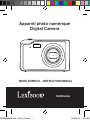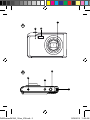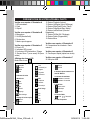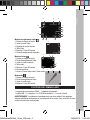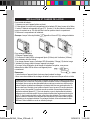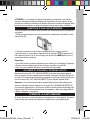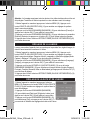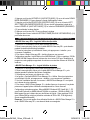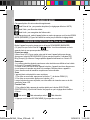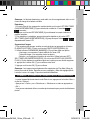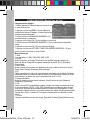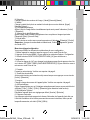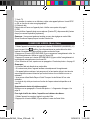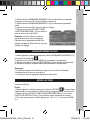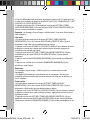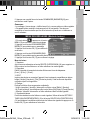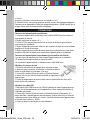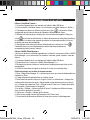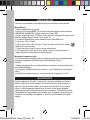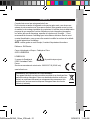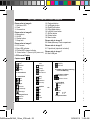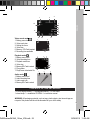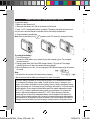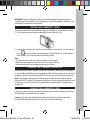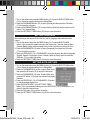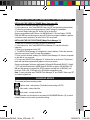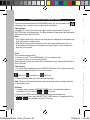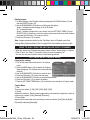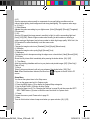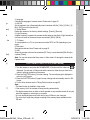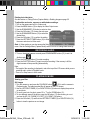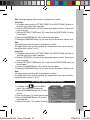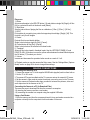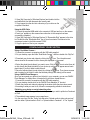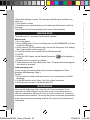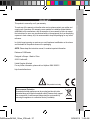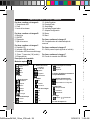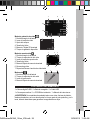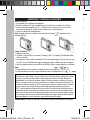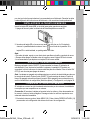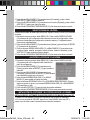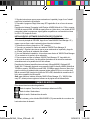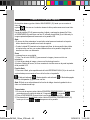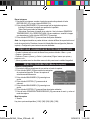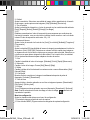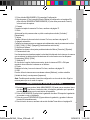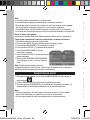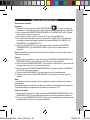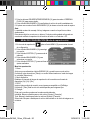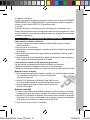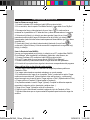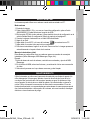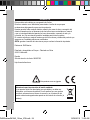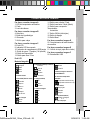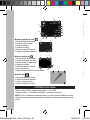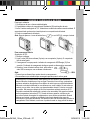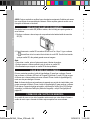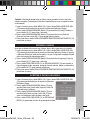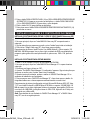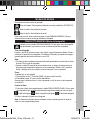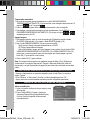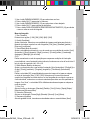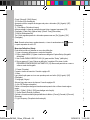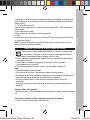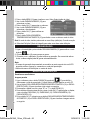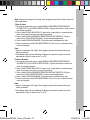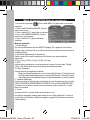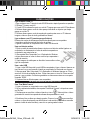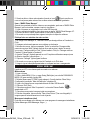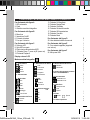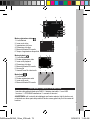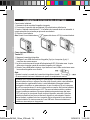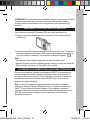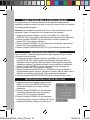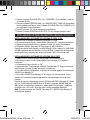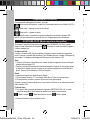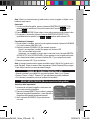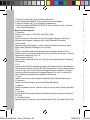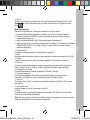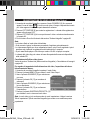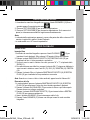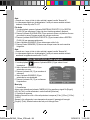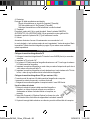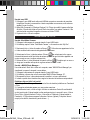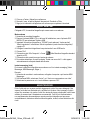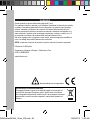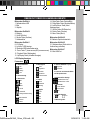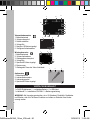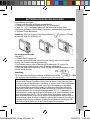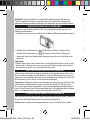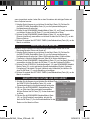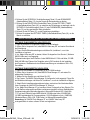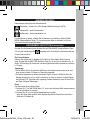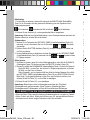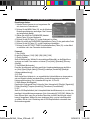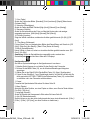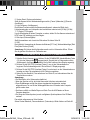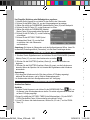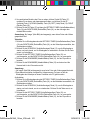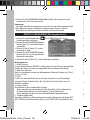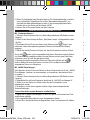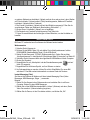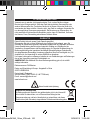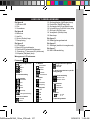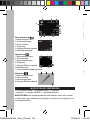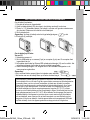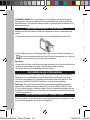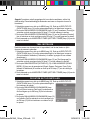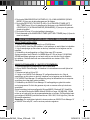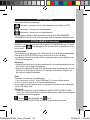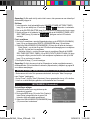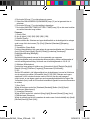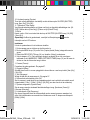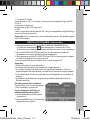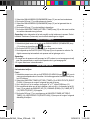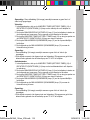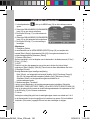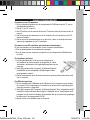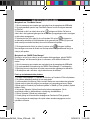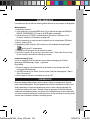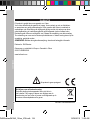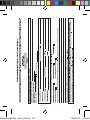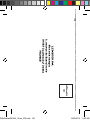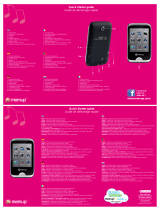Pagina wordt geladen...
Pagina wordt geladen...
Pagina wordt geladen...
Pagina wordt geladen...
Pagina wordt geladen...
Pagina wordt geladen...
Pagina wordt geladen...
Pagina wordt geladen...
Pagina wordt geladen...
Pagina wordt geladen...
Pagina wordt geladen...
Pagina wordt geladen...
Pagina wordt geladen...
Pagina wordt geladen...
Pagina wordt geladen...
Pagina wordt geladen...
Pagina wordt geladen...
Pagina wordt geladen...
Pagina wordt geladen...
Pagina wordt geladen...
Pagina wordt geladen...
Pagina wordt geladen...
Pagina wordt geladen...
Pagina wordt geladen...
Pagina wordt geladen...
Pagina wordt geladen...
Pagina wordt geladen...
Pagina wordt geladen...
Pagina wordt geladen...
Pagina wordt geladen...
Pagina wordt geladen...
Pagina wordt geladen...
Pagina wordt geladen...
Pagina wordt geladen...
Pagina wordt geladen...
Pagina wordt geladen...
Pagina wordt geladen...
Pagina wordt geladen...
Pagina wordt geladen...
Pagina wordt geladen...
Pagina wordt geladen...
Pagina wordt geladen...
Pagina wordt geladen...
Pagina wordt geladen...
Pagina wordt geladen...
Pagina wordt geladen...
Pagina wordt geladen...
Pagina wordt geladen...
Pagina wordt geladen...
Pagina wordt geladen...
Pagina wordt geladen...
Pagina wordt geladen...
Pagina wordt geladen...
Pagina wordt geladen...
Pagina wordt geladen...
Pagina wordt geladen...
Pagina wordt geladen...
Pagina wordt geladen...
Pagina wordt geladen...
Pagina wordt geladen...
Pagina wordt geladen...
Pagina wordt geladen...
Pagina wordt geladen...
Pagina wordt geladen...
Pagina wordt geladen...
Pagina wordt geladen...
Pagina wordt geladen...
Pagina wordt geladen...
Pagina wordt geladen...
Pagina wordt geladen...
Pagina wordt geladen...
Pagina wordt geladen...
Pagina wordt geladen...
Pagina wordt geladen...
Pagina wordt geladen...
Pagina wordt geladen...
Pagina wordt geladen...
Pagina wordt geladen...
Pagina wordt geladen...
Pagina wordt geladen...
Pagina wordt geladen...
Pagina wordt geladen...
Pagina wordt geladen...
Pagina wordt geladen...
Pagina wordt geladen...
Pagina wordt geladen...
Pagina wordt geladen...
Pagina wordt geladen...
Pagina wordt geladen...
Pagina wordt geladen...
Pagina wordt geladen...
Pagina wordt geladen...
Pagina wordt geladen...
Pagina wordt geladen...
Pagina wordt geladen...
Pagina wordt geladen...
Pagina wordt geladen...
Pagina wordt geladen...
Pagina wordt geladen...
Pagina wordt geladen...
Pagina wordt geladen...
Pagina wordt geladen...
Pagina wordt geladen...
Pagina wordt geladen...
Pagina wordt geladen...
Pagina wordt geladen...

107
NEDERLANDS
LEER UW CAMERA KENNEN
Zie guur A
1.Zelf-timerLED
2.Flits
3.Cameralens
Zie guur B
4.Microfoon
5.Aan/Uit
6.Sluiter(Shutter)knop
7.Riemopening
Zie guur C
8.LCD-scherm
9.BezigLED-controlelampje
10.Stroom/LED-oplaadcontrolelampje
11.Zoomknop:T(inzoomen)/W(uitzoomen)
12.Afspelen(Playback)knop
13.Omhoog/display(Up/Display)knop
14.Rechts/its(Right/Flash)knop
15.Omlaag/modus(Down/Mode)knop
16.Links/zelf-timer(Left/Self-timer)knop
17.OK/instel(OK/Set)knop
18.Verwijderen(Delete)knop
19.Menuknop
Zie guur D
20.Batterij/geheugenkaartvak
Zie guur E
21.Statiefgat(statiefnietmeegeleverd)
Zie guur F
22.MiniUSB-aansluiting
Weergave op LCD-schermen
Fotomodus
1. Batterijvermogen-niveau
Vol
Medium
Laag
Leeg
2. Datumaanduiding
3. Scenemodus
Automatisch
Sport
Nacht
Portret
Landschap
Achtergrondverlichting
4. De focus instellen
Normaal
Macro
5. Witbalans
Automatisch
Daglicht
Bewolkt
Wolfraam
Fluorescerend
6. Kwaliteit
Fijn
Standaard
Besparing
7. Beeldgrootte
12M
8M
5M
3M
1,3M
8. Geheugen/SD-kaart ingebracht
Geheugen
SD-kaart
9. Aantal resterende foto’s op de SD-
kaart/geheugen
10. Zelf-timeraanduiding
Zelf-timer2sec.
Zelf-timer10sec.
11. Flitsmodus
Altijdaan
Automatisch
Uit
12. Burst
AanUit
13. Belichtingswaarde
DJ052seriesIM1242_15Jun_V09.indb 107 15/06/2012 11:03 AM

108
NEDERLANDS
BATTERIJEN PLAATSEN EN VERVANGEN
Omdebatterijteplaatsen:
1.Zorgdatdecameraisuitgeschakeld.
2.Openhetbatterijdeksel(20)doordezeinderichtingvandepijlteschuiven.
3.Plaats1x3,7Voplaadbarebatterij.Debatterijisvoorzienvangoudencontactenaan
éénuiteinde.Plaatseerstdituiteindeinhetbatterijvak.
4.Sluithetbatterijvak.
Opmerking:Vervangdebatterijzodrahetlegebatterijpictogram ophet
LCD-scherm(8)verschijnt.
Om de batterij op te laden:
Via een PC:
1.Schakeldecamerauit.
2.SluitdeUSB-kabelopuwcamera(5pin)encomputer(4pin)aan.Decomputerdient
ingeschakeldtezijn.
3.HetopladenstartzodrahetStroom/LED-oplaadcontrolelampje(10)roodisverlicht.Het
oplaadcontrolelamjedooftzodradecameravolledigisopgeladen.
4.Zodrahetbatterijpictogram‘vol’aangeeftkuntudeUSB-kabelloskoppelenende
cameraopnieuwgebruiken.
Opmerking:
•Hetisnormaaldatdecameratijdenshetopladenwarmaanvoelt.
•Webevelenaanomdebatterijalleenopteladenalsdezeleegis.
1 2
3
4
5
6
7
8
910
11
12
13
Video-opnamemodus
1.Batterijvermogen-niveau
2.Videomoduspictogram
3.Defocusinstellen
4.Videogrootte
5.Geheugen/SD-kaartingebracht
6.Opnametijdbeschikbaar
Afspeelmodus
1.Batterijvermogen-niveau
2.Video-opnametijd
3.Afspeelmoduspictogram
4.Videogrootte
5.Geheugen/SD-kaartingebracht
6.Bestandsnummer
7.Video/audiobestandafspelen/pauzeren
Audiomodus
1.Batterijvermogen-niveau
2.Audio-opnametijd
3.Audiomoduspictogram
4.Geheugen/SD-kaartingebracht
INHOUD VAN DE VERPAKKING
1xDJ052digitalecamera/1xoplaadbarebatterij/1xUSB-kabel
1xhandriem/1xinstallatieCD-ROM/1xgebruikershandleiding
WAARSCHUWING:Alleverpakkingsmateriaal,zoalskleefband,plasticvellen,koorden
enlabelsvormengeenonderdeelvanditspeelgoedenmoetenvoordeveiligheidvanuw
kindverwijderdworden.
1
2 3
4
5
67
1
2 3
4
1
2
3
4
5
6
DJ052seriesIM1242_15Jun_V09.indb 108 15/06/2012 11:03 AM

109
NEDERLANDS
BATTERIJEN PLAATSEN EN VERVANGEN
Omdebatterijteplaatsen:
1.Zorgdatdecameraisuitgeschakeld.
2.Openhetbatterijdeksel(20)doordezeinderichtingvandepijlteschuiven.
3.Plaats1x3,7Voplaadbarebatterij.Debatterijisvoorzienvangoudencontactenaan
éénuiteinde.Plaatseerstdituiteindeinhetbatterijvak.
4.Sluithetbatterijvak.
Opmerking:Vervangdebatterijzodrahetlegebatterijpictogram ophet
LCD-scherm(8)verschijnt.
Om de batterij op te laden:
Via een PC:
1.Schakeldecamerauit.
2.SluitdeUSB-kabelopuwcamera(5pin)encomputer(4pin)aan.Decomputerdient
ingeschakeldtezijn.
3.HetopladenstartzodrahetStroom/LED-oplaadcontrolelampje(10)roodisverlicht.Het
oplaadcontrolelamjedooftzodradecameravolledigisopgeladen.
4.Zodrahetbatterijpictogram‘vol’aangeeftkuntudeUSB-kabelloskoppelenende
cameraopnieuwgebruiken.
Opmerking:
•Hetisnormaaldatdecameratijdenshetopladenwarmaanvoelt.
•Webevelenaanomdebatterijalleenopteladenalsdezeleegis.
Delithiumbatterijisalleengeschiktvoorgebruikmetditproduct.Haaldebatterijnietuitelkaar.
Gooidebatterijnietinvuurofwater.Zorgdatergeenmetalenvoorwerpenmetdebatterijcontacten
inaanrakingkomen,omrisicoopbrand,brandwondenofschadeaanuwbatterijtevermijden.
Weesuiterstvoorzichtigwanneerueenbeschadigdeoflekkendebatterijhanteert.Alsercontact
metdeogenis,spoeldezegedurende15minutenmetwateruitenraadpleegeenarts.Laad
hetlithiumbatterijpaknietopalsdeomgevingstemperatuurhogerdan45°C(113°F)is.Neem
contactopmetuwlokalehandelaaromeennieuwebatterijtekrijgen.Steldebatterijnietblootaan
hogeopslagtemperaturen(boven60°C,140°F).Bijhetafdankenvanhetapparaat,haaleerstde
oplaadbarebatterijuithetapparaatengooidezeopeencorrectemanierweg.Bijhetafdanken
vaneenbatterijpak,neemcontactopmetuwlokaalinzamelpuntvoormeerinformatieoverhet
weggooienofrecyclenvanbatterijen.LaadhetapparaatalleenmetdemeegeleverdeUSB-kabel
op.Haaldebatterijuitalsuhetapparaatgedurendeeenlangeperiodenietzultgebruiken.
INHOUD VAN DE VERPAKKING
1xDJ052digitalecamera/1xoplaadbarebatterij/1xUSB-kabel
1xhandriem/1xinstallatieCD-ROM/1xgebruikershandleiding
WAARSCHUWING:Alleverpakkingsmateriaal,zoalskleefband,plasticvellen,koorden
enlabelsvormengeenonderdeelvanditspeelgoedenmoetenvoordeveiligheidvanuw
kindverwijderdworden.
DJ052seriesIM1242_15Jun_V09.indb 109 15/06/2012 11:03 AM

110
NEDERLANDS
TAAL INSTELLEN
DE DATUM EN TIJD INSTELLEN
Nadatdecameravoordeeerstekeerisingeschakeld,steldetaal,datumentijdin
alvorensdecamerategebruiken.
1.SchakeldecamerainendrukopdeMENUknop(19).DrukopdeRECHTS/FLITS
(RIGHT/FLASH)knop(14)omdesysteeminstellingeninhetinstelmenuteopenen.
(Ziehethoofdstuk‘Instelmenu(Fotomodus)>Instellen’oppagina99voorverdere
aanwijzingen.)
2.DrukopdeOMLAAG/MODUS(DOWN/MODE)knop(15)om[Taal(Language)]te
selecterenendrukvervolgensopdeOKknop(17)omhetsubmenuteopenen.
3.DrukopdeOMHOOG/DISPLAY(UP/DISPLAY)(13)ofOMLAAG/MODUS(DOWN/
MODE)(15)knopomdegewenstetaal(Engels,Spaans,Portugees,Frans,Duits,
ItaliaansofNederlands)intestellenendrukopdeOKknop(17)omdeinstellingte
bevestigen.
4.DruktweemaalopdeLINKER/ZELF-TIMER(LEFT/SELF-TIMER)knop(16)omde
menu’stesluiten.
1.SchakeldecamerainendrukopdeMENUknop(19).DrukopdeRECHTS/FLITS
(RIGHT/FLASH)knop(14)omdesysteeminstellingenin
hetinstelmenuteopenen.
2.DrukopdeOMLAAG/MODUS(DOWN/MODE)knop
(15)om[Datuminvoeren(DateInput)]teselecterenen
drukvervolgensopdeOKknop(16)omhetsubmenu
teopenen.
3.DrukopdeOMLAAG/MODUS(DOWN/MODE)knop(15)
om[Instellen(Set)]teselecterenendrukvervolgensop
deOKknop(16)omhetinstelmenuvoordatumentijd
teopenen.
Opgelet:Formatterenzalalleopgeslagenfoto’senvideo’sverwijderen,zelfsalzijn
dezebeveiligd.Downloadbelangrijkebestandeneerstnaaruwcomputeralvorenste
formatteren.
1.SchakeldecamerainendrukopdeMENUknop(19).DrukopdeRECHTS/FLITS
(RIGHT/FLASH)knop(14)omdesysteeminstellingeninhetinstelmenuteopenen.
2.DrukopdeOMLAAG/MODUS(DOWN/MODE)knop(15)om[Formatteren(Format)]te
selecterenendrukvervolgensopdeOKknop(17)omhetsubmenuteopenen.
3.DrukopdeOMLAAG/MODUS(DOWN/MODE)knop(15)omhet[Uitvoeren(Execute)]
itemteselecterenendrukvervolgensopdeOKknop(17)omallegegevenstewissen.
4.DruktweemaalopdeLINKER/ZELF-TIMER(LEFT/SELF-TIMER)knop(16)omde
menu’stesluiten.
EG-WAARSCHUWING: Erisexplosiegevaaralsdebatterijopeenverkeerdemanier
wordtgeplaatst.Vervangdoorhetzelfdeofeengelijkwaardigtypediedoordefabrikant
wordtaanbevolen.Gooigebruiktebatterijenvolgensdeinstructiesvandefabrikantofde
lokalewetgevingweg.
EEN GEHEUGENKAART INSTALLEREN
2.DuwdeSD-kaartstevigindeSD-gleuftotdatueen‘klik’hoort.Schakeldecamerain,
moetinderechterbenedenhoekvanhetLED-schermweergegevenzijn.Hetisniet
mogelijkomfoto’sopteslaan,alsergeenSDisingebracht.
Opmerking:
•Omdekaartuittehalen,druklichtjesopdekaartzodatdezeuitdesleuftevoorschijnkomt.
•SchakeldecameraaltijduitwanneerueenSD-kaartinbrengtofuithaalt.
•WebevelenaanomeenhoogwaardigeSD-kaarttekopen.
InstalleereenSD-kaart(maximum8GB,nietmeegeleverd)zodatuuwbestandenkunt
opslaan.
1.Schakeldecamerauitenopenhetdekselvanhetbatterij/geheugenkaartvak(20).
DE CAMERA IN- EN UITSCHAKELEN
DrukenhouddeAAN/UIT(ON/OFF)knop(5)ingedruktomdecamerainteschakelen.
Zodradecameraisingeschakeld,brandthetBezigLEDcontrolelampje(9)enishet
LCD-schermingeschakeldomtebevestigendatdecameraklaarvoorgebruikis.Druk
nogmaalsopdeAAN/UIT(ON/OFF)knop(5)omdecamerauitteschakelen.
Opmerking: Decamerawordtautomatischnaeenbepaaldeperiodevaninactiviteit
uitgeschakeldombatterijvermogentebesparen.DrukopdeAAN/UIT(ON/OFF)knop
(5)omdecameraopnieuwinwerkingtestellen.Ukuntdeuitschakeltijdwijzigendoorde
[Automatischuit(AutoOff)]functieintestellen,ziehethoofdstukInstelmenu(Fotomodus)
>Instellen’oppagina99.
EEN GEHEUGENKAART FORMATTEREN
Alsdekaartnieuwisofdooreenanderecamerageformatteerdwerd,formatteerdekaart
zodathetbestandsformaatmetuwcameracompatibelis.
DJ052seriesIM1242_15Jun_V09.indb 110 15/06/2012 11:03 AM

111
NEDERLANDS
TAAL INSTELLEN
DE DATUM EN TIJD INSTELLEN
Nadatdecameravoordeeerstekeerisingeschakeld,steldetaal,datumentijdin
alvorensdecamerategebruiken.
1.SchakeldecamerainendrukopdeMENUknop(19).DrukopdeRECHTS/FLITS
(RIGHT/FLASH)knop(14)omdesysteeminstellingeninhetinstelmenuteopenen.
(Ziehethoofdstuk‘Instelmenu(Fotomodus)>Instellen’oppagina99voorverdere
aanwijzingen.)
2.DrukopdeOMLAAG/MODUS(DOWN/MODE)knop(15)om[Taal(Language)]te
selecterenendrukvervolgensopdeOKknop(17)omhetsubmenuteopenen.
3.DrukopdeOMHOOG/DISPLAY(UP/DISPLAY)(13)ofOMLAAG/MODUS(DOWN/
MODE)(15)knopomdegewenstetaal(Engels,Spaans,Portugees,Frans,Duits,
ItaliaansofNederlands)intestellenendrukopdeOKknop(17)omdeinstellingte
bevestigen.
4.DruktweemaalopdeLINKER/ZELF-TIMER(LEFT/SELF-TIMER)knop(16)omde
menu’stesluiten.
1.SchakeldecamerainendrukopdeMENUknop(19).DrukopdeRECHTS/FLITS
(RIGHT/FLASH)knop(14)omdesysteeminstellingenin
hetinstelmenuteopenen.
2.DrukopdeOMLAAG/MODUS(DOWN/MODE)knop
(15)om[Datuminvoeren(DateInput)]teselecterenen
drukvervolgensopdeOKknop(16)omhetsubmenu
teopenen.
3.DrukopdeOMLAAG/MODUS(DOWN/MODE)knop(15)
om[Instellen(Set)]teselecterenendrukvervolgensop
deOKknop(16)omhetinstelmenuvoordatumentijd
teopenen.
Opgelet:Formatterenzalalleopgeslagenfoto’senvideo’sverwijderen,zelfsalzijn
dezebeveiligd.Downloadbelangrijkebestandeneerstnaaruwcomputeralvorenste
formatteren.
1.SchakeldecamerainendrukopdeMENUknop(19).DrukopdeRECHTS/FLITS
(RIGHT/FLASH)knop(14)omdesysteeminstellingeninhetinstelmenuteopenen.
2.DrukopdeOMLAAG/MODUS(DOWN/MODE)knop(15)om[Formatteren(Format)]te
selecterenendrukvervolgensopdeOKknop(17)omhetsubmenuteopenen.
3.DrukopdeOMLAAG/MODUS(DOWN/MODE)knop(15)omhet[Uitvoeren(Execute)]
itemteselecterenendrukvervolgensopdeOKknop(17)omallegegevenstewissen.
4.DruktweemaalopdeLINKER/ZELF-TIMER(LEFT/SELF-TIMER)knop(16)omde
menu’stesluiten.
EG-WAARSCHUWING: Erisexplosiegevaaralsdebatterijopeenverkeerdemanier
wordtgeplaatst.Vervangdoorhetzelfdeofeengelijkwaardigtypediedoordefabrikant
wordtaanbevolen.Gooigebruiktebatterijenvolgensdeinstructiesvandefabrikantofde
lokalewetgevingweg.
EEN GEHEUGENKAART INSTALLEREN
2.DuwdeSD-kaartstevigindeSD-gleuftotdatueen‘klik’hoort.Schakeldecamerain,
moetinderechterbenedenhoekvanhetLED-schermweergegevenzijn.Hetisniet
mogelijkomfoto’sopteslaan,alsergeenSDisingebracht.
Opmerking:
•Omdekaartuittehalen,druklichtjesopdekaartzodatdezeuitdesleuftevoorschijnkomt.
•SchakeldecameraaltijduitwanneerueenSD-kaartinbrengtofuithaalt.
•WebevelenaanomeenhoogwaardigeSD-kaarttekopen.
InstalleereenSD-kaart(maximum8GB,nietmeegeleverd)zodatuuwbestandenkunt
opslaan.
1.Schakeldecamerauitenopenhetdekselvanhetbatterij/geheugenkaartvak(20).
DE CAMERA IN- EN UITSCHAKELEN
DrukenhouddeAAN/UIT(ON/OFF)knop(5)ingedruktomdecamerainteschakelen.
Zodradecameraisingeschakeld,brandthetBezigLEDcontrolelampje(9)enishet
LCD-schermingeschakeldomtebevestigendatdecameraklaarvoorgebruikis.Druk
nogmaalsopdeAAN/UIT(ON/OFF)knop(5)omdecamerauitteschakelen.
Opmerking: Decamerawordtautomatischnaeenbepaaldeperiodevaninactiviteit
uitgeschakeldombatterijvermogentebesparen.DrukopdeAAN/UIT(ON/OFF)knop
(5)omdecameraopnieuwinwerkingtestellen.Ukuntdeuitschakeltijdwijzigendoorde
[Automatischuit(AutoOff)]functieintestellen,ziehethoofdstukInstelmenu(Fotomodus)
>Instellen’oppagina99.
EEN GEHEUGENKAART FORMATTEREN
DJ052seriesIM1242_15Jun_V09.indb 111 15/06/2012 11:03 AM

112
NEDERLANDS
MODI WIJZIGEN
Dezecameraheeftdrieopnamemodi:
Fotomodus–hetnemenvanfoto’s(Destandaardscene-instellingisAUTO)
Videomodus–hetnemenvanvideobestanden
Audiomodus–hetopnemenvanaudiobestanden
Omdemodustewijzigen,schakeldecamerainendrukopdeOMLAAG/MODUS
(DOWN/MODE)knop(15)omdemoditedoorlopentotdatudegewensteinstellingbereikt.
FOTO’S NEMEN (Fotomodus)
SchakeldecamerainendrukopdeOMLAAG/MODUS(DOWN/MODE)knop(15)totdat
hetfotopictogram wordtweergegeven.Decameramodusisnugeopendenukunt
foto’snemen.
Een foto nemen
LijstuwsubjectinmetgebruikvanhetLCD-scherm(8)enhouddecameraonbeweeglijk.
DrukopdeSLUITER(SHUTTER)knop(6)omeenfototenemen.HetBezig
controlelampje(9)brandtendegenomenfotowordtgedurendeeenkorteperiodeophet
LCD-schermweergegeven.
Opmerking:
•Hetaantalresterendefoto’saandezeresolutiewordtinderechterbenedenhoekvanhet
LCD-schermindefotomodusweergegeven.
•WanneerdeingebrachteSD-kaartvolis,zaldecameratweemaalpiepenalsueenfoto
wiltnemenen‘Geheugenvol’(MemoryFull)verschijntophetscherm.Zorgdatuuw
foto’snaaruwcomputertransfereert.
Zoom
Decameraisvoorzienvaneendigitalezoom.
1.Omintezoomen,drukop‘T’opdeZOOMknop(11)vooreentelefoto-opname.
2.Omuittezoomen,drukop‘W’vooreenbreedhoekopname.
Alsdezoomknopwordtingedrukt,geefthetpictogramhetzoomniveauopdelinkerzijde
vanhetLCD-schermweer.
Flitsfunctie
1.Omdeitstegebruiken,drukherhaaldelijkopdeRECHTS/FLITS(RIGHT/FLASH)
knop(14)indefotomodustotdatuwgewensteinstellingdoormiddelvaneenpictogram
ophetschermwordtweergegeven:
2.DrukopdeSLUITER(SHUTTER)(6)knopomdegewenstefototenemen.
Flitsaan/ Automatischeitsaan/ Flitsuit
4.DrukopdeOMHOOG/DISPLAY(UP/DISPLAY)(13)ofOMLAAG/MODUS(DOWN/
MODE)(15)knopomdedatumweergavevormtewijzigen.
5.DrukopdeRECHTS/FLITS(RIGHT/FLASH)(14)ofLINKS/ZELF-TIMER(LEFT/
SELF-TIMER)knop(16)omdeinstellingentedoorlopenendeOMHOOG/DISPLAY
(UP/DISPLAY)(13)ofOMLAAG/MODUS(DOWN/MODE)(15)knopomdegewenste
waardetebereiken.
6.DrukopdeOKknop(16)omdeinstellingtebevestigen.
7.DruktweemaalopdeLINKER/ZELF-TIMER(LEFT/SELF-TIMER)knop(14)omde
menu’stesluiten.
DE SOFTWARE EN HET STUURPROGRAMMA VAN DE CAMERA INSTALLEREN
DE SOFTWARE INSTALLEREN
1.VoegdeCDsoftware(meegeleverd)inuwCD-ROMdrive.
2.Klikop‘MAGIXVideoEasySEinstalleren’inhethoofdmenuenwachttijdenshetuitpakken.
3.Volgdeaanwijzingenophetschermendrukop‘Installeren’omtebeginnenmetde
installatie.
4.Dubbelklikopdesnelkoppelingom‘MagixVideoeasySE’teopenen.
Systeemvereisten:Intel®Pentium4ofAMD®Athlon®1GHzenhoger,512MBRAM,
400MBbeschikbaargeheugenopuwhardeschijfeneendvd-driveomdesoftware
teinstalleren,Graschekaartmeteenschermresolutievanminstens1024x768,
Geluidskaart.
‘MAGIX PHOTO MANAGER 10’: OM FOTO’S TE BEWERKEN
1.Plaatsdesoftware-cd(meegeleverd)inuwCD-ROMdrive.
2.Klikop‘MAGIXPhotoManager10installeren’inhethoofdmenuenwachttijdenshet
uitpakken.
3.Selecteeruwtaalenklikop‘OK’.
4.Ukrijgtnuhet‘MAGIXPhotoManager10’conguratievenstertezien.Volgde
aanwijzingenophetschermendrukop‘Installeren’omtebeginnenmetdeinstallatie.
5.De‘MAGIXPhotoManager10’snelkoppelingzalophetbureaubladvanuwcomputer
verschijnenalsuklaarbentmetdeinstallatie.
6.Dubbelklikopde‘MAGIXPhotoManager10’-snelkoppelingomgebruiktemaken
vanhetprogramma.Defoto’sdiegenomenzijnmetuwcamerazullenophetscherm
verschijnen.
Systeemvereisten(minimumconguratie):Microsoft®2000,Windows®XP,Vista®Win
7.PCmetIntel®Pentium®ofAMD®Athlon®700MHzofhoger,256MBRAM,120MB
ruimteopuwhardeschijfomdeprogrammabestandenopteslaan,SVGAgraschekaart
metminstens4MBRAM,(minimaleresolutievan1024x600,16-bithigh-color),Muisdie
Microsoft®ondersteunt.
Opmerking:Omongelimiteerdgebruiktekunnenmakenvan‘MAGIXPhotoManager10’
en‘MAGIXVideoeasySE’,moetueerstuwproductenregisteren.
DJ052seriesIM1242_15Jun_V09.indb 112 15/06/2012 11:03 AM

113
NEDERLANDS
MODI WIJZIGEN
Dezecameraheeftdrieopnamemodi:
Fotomodus–hetnemenvanfoto’s(Destandaardscene-instellingisAUTO)
Videomodus–hetnemenvanvideobestanden
Audiomodus–hetopnemenvanaudiobestanden
Omdemodustewijzigen,schakeldecamerainendrukopdeOMLAAG/MODUS
(DOWN/MODE)knop(15)omdemoditedoorlopentotdatudegewensteinstellingbereikt.
FOTO’S NEMEN (Fotomodus)
SchakeldecamerainendrukopdeOMLAAG/MODUS(DOWN/MODE)knop(15)totdat
hetfotopictogram wordtweergegeven.Decameramodusisnugeopendenukunt
foto’snemen.
Een foto nemen
LijstuwsubjectinmetgebruikvanhetLCD-scherm(8)enhouddecameraonbeweeglijk.
DrukopdeSLUITER(SHUTTER)knop(6)omeenfototenemen.HetBezig
controlelampje(9)brandtendegenomenfotowordtgedurendeeenkorteperiodeophet
LCD-schermweergegeven.
Opmerking:
•Hetaantalresterendefoto’saandezeresolutiewordtinderechterbenedenhoekvanhet
LCD-schermindefotomodusweergegeven.
•WanneerdeingebrachteSD-kaartvolis,zaldecameratweemaalpiepenalsueenfoto
wiltnemenen‘Geheugenvol’(MemoryFull)verschijntophetscherm.Zorgdatuuw
foto’snaaruwcomputertransfereert.
Zoom
Decameraisvoorzienvaneendigitalezoom.
1.Omintezoomen,drukop‘T’opdeZOOMknop(11)vooreentelefoto-opname.
2.Omuittezoomen,drukop‘W’vooreenbreedhoekopname.
Alsdezoomknopwordtingedrukt,geefthetpictogramhetzoomniveauopdelinkerzijde
vanhetLCD-schermweer.
Flitsfunctie
1.Omdeitstegebruiken,drukherhaaldelijkopdeRECHTS/FLITS(RIGHT/FLASH)
knop(14)indefotomodustotdatuwgewensteinstellingdoormiddelvaneenpictogram
ophetschermwordtweergegeven:
2.DrukopdeSLUITER(SHUTTER)(6)knopomdegewenstefototenemen.
Flitsaan/ Automatischeitsaan/ Flitsuit
4.DrukopdeOMHOOG/DISPLAY(UP/DISPLAY)(13)ofOMLAAG/MODUS(DOWN/
MODE)(15)knopomdedatumweergavevormtewijzigen.
5.DrukopdeRECHTS/FLITS(RIGHT/FLASH)(14)ofLINKS/ZELF-TIMER(LEFT/
SELF-TIMER)knop(16)omdeinstellingentedoorlopenendeOMHOOG/DISPLAY
(UP/DISPLAY)(13)ofOMLAAG/MODUS(DOWN/MODE)(15)knopomdegewenste
waardetebereiken.
6.DrukopdeOKknop(16)omdeinstellingtebevestigen.
7.DruktweemaalopdeLINKER/ZELF-TIMER(LEFT/SELF-TIMER)knop(14)omde
menu’stesluiten.
DE SOFTWARE EN HET STUURPROGRAMMA VAN DE CAMERA INSTALLEREN
DE SOFTWARE INSTALLEREN
1.VoegdeCDsoftware(meegeleverd)inuwCD-ROMdrive.
2.Klikop‘MAGIXVideoEasySEinstalleren’inhethoofdmenuenwachttijdenshetuitpakken.
3.Volgdeaanwijzingenophetschermendrukop‘Installeren’omtebeginnenmetde
installatie.
4.Dubbelklikopdesnelkoppelingom‘MagixVideoeasySE’teopenen.
Systeemvereisten:Intel®Pentium4ofAMD®Athlon®1GHzenhoger,512MBRAM,
400MBbeschikbaargeheugenopuwhardeschijfeneendvd-driveomdesoftware
teinstalleren,Graschekaartmeteenschermresolutievanminstens1024x768,
Geluidskaart.
‘MAGIX PHOTO MANAGER 10’: OM FOTO’S TE BEWERKEN
1.Plaatsdesoftware-cd(meegeleverd)inuwCD-ROMdrive.
2.Klikop‘MAGIXPhotoManager10installeren’inhethoofdmenuenwachttijdenshet
uitpakken.
3.Selecteeruwtaalenklikop‘OK’.
4.Ukrijgtnuhet‘MAGIXPhotoManager10’conguratievenstertezien.Volgde
aanwijzingenophetschermendrukop‘Installeren’omtebeginnenmetdeinstallatie.
5.De‘MAGIXPhotoManager10’snelkoppelingzalophetbureaubladvanuwcomputer
verschijnenalsuklaarbentmetdeinstallatie.
6.Dubbelklikopde‘MAGIXPhotoManager10’-snelkoppelingomgebruiktemaken
vanhetprogramma.Defoto’sdiegenomenzijnmetuwcamerazullenophetscherm
verschijnen.
Systeemvereisten(minimumconguratie):Microsoft®2000,Windows®XP,Vista®Win
7.PCmetIntel®Pentium®ofAMD®Athlon®700MHzofhoger,256MBRAM,120MB
ruimteopuwhardeschijfomdeprogrammabestandenopteslaan,SVGAgraschekaart
metminstens4MBRAM,(minimaleresolutievan1024x600,16-bithigh-color),Muisdie
Microsoft®ondersteunt.
Opmerking:Omongelimiteerdgebruiktekunnenmakenvan‘MAGIXPhotoManager10’
en‘MAGIXVideoeasySE’,moetueerstuwproductenregisteren.
DJ052seriesIM1242_15Jun_V09.indb 113 15/06/2012 11:03 AM

114
NEDERLANDS
4.DrukopdeOKknop(17)omhetsubmenuteopenen.
5.GebruikdeOMLAAG/MODUS(DOWN/MODE)knop(15)omhetgewensteitemte
selecteren.
6.DrukopdeOKknop(17)omdeinstellingtebevestigen.
7.DrukopdeLINKS/ZELF-TIMER(LEFT/SELF-TIMER)knop(16)omhetmenutesluiten
ennaardefotomodusterugtekeren.
Fotomenu
1.Grootte (Size)
Erzijnvijfopties:[1.3M]/[3M]/[5M]/[8M]/[12M]
2.Kwaliteit (Quality)
Pastderesolutieaan.Selecteereenlagerebeeldkwaliteitomdebeeldgrootteteverlagen
zodatumeerfoto’skuntnemen:[Fijn(Fine)]/[Standard(Standaard)]/[Besparing
(Economy)].
3.Scenemodus (Scene Mode)
Pastdesluitersnelheidenkleurnaargelangdesceneomstandighedenaan:[Automatisch
(Auto)]/[Sport]/[Nacht(Night)]/[Portret(Portrait)]/[Landschap(Landscape)]/
[Achtergrondverlichting(Backlight)].
4.BW (EV)
Steltdebelichtingswaardemanueelinalscompensatievoorongewone
lichtomstandighedenzoalsonrechtstreeksebinnenverlichting,donkereachtergrondenof
eenfelleachtergrondverlichting.Hetbereikvandebelichtingswaardeis-2,0tot2,0.
5.Witbalans (White balance)
Pastdekleurnaargelanguwlichtbronaan:[Automatisch(Auto)]/[Daglicht(Daylight)]/
[Bewolkt(Cloudy)]/[Wolfraam(Tungsten)]/[Fluorescerend(Fluorescent)].
6.ISO
SteltdeISO-snelheidin(delichtgevoeligheidvandebeeldsensor)omaanhetlichtniveau
vandeomgevingtevoldoen:[Automatisch(Auto)]/[100]/[200].Selecteereenhogere
waardealsufoto’sindonkereruimtenneemtofeenfotovaneensnelbewegend
subjectneemt,eneenlagerewaardeomeenhoogwaardigbeeldkwaliteittekrijgen.Met
‘Automatisch(Auto)’wordtdeISO-snelheidautomatischingesteldomaandescenemodus
tevoldoen.
7.Kleur (Color)
Wijzigtdekleurtoonvandefoto:[Standaard(Standard)]/[Helder(Vivid)]/[Sepia]/
[Monochroom(Monochrome)].
8.Verzadiging (Saturation)
Wijzigtdekleurvandefoto:zuiverheid[Hoog(High)]/[Normaal(Normal)]/[Laag(Low)].
9.Beeldscherpte (Sharpness)
Wijzigtdescherptevandefoto’swaardoorderandenmeerofminderduidelijkzijn:[Hard]/
[Normaal(Normal)]/[Zacht(Soft)].
HOE UW VOORAF GEINSTALLEERDE FOTOLIJSTEN GEBRUIKEN
-AlsdecamerazichindeFoto-opnamemodusbevindt,drukopde“Menu”knopenga
naar“Capture”(vastleggen).
-Drukop“Frame”(Lijst)en“Select”(Selecteren).Kiesuwgewenstelijstdoorop“ok”tedrukken.
-Ukuntnuuwleukefotolijstengebruikenomfantastischefoto’stenemen!
Foto’s verwijderen
1.Omfoto’steverwijderen,opendeAfspeelmodusdooropdeAFSPELEN(PLAYBACK)
knop(12)envervolgensopdeDELETE(VERWIJDEREN)knop(18)tedrukken.
2.GebruikdeOMLAAG/MODUS(DOWN/MODE)(15)knopomdeoptiestedoorlopen:
Enkel(Single)–omdefotodieophetLCD-schermwordtweergegeventeverwijderen
Alle(All)-omallefoto’steverwijderen
Selecteren(Select)–oméénfotonaarkeuzeteverwijderenGebruikdeLINKER/
ZELF-TIMER(LEFT/SELF-TIMER)(16)enRECHTS/FLITS(RIGHT/FLASH)(14)knop
omdegeleomlijningoverdefotodieuwiltverwijderenteplaatsenendrukopdeOK
knop(17)omuwkeuzeintestellen.
3.DrukopdeOK-knop(17)omtebevestigen.
Opmerking: Defoto’skunnenookviahet‘Afspeelmenu’wordenverwijderdwanneerin
deAfspeelmodus.Ziehethoofdstuk‘Instelmenu(Afspeelmodus)>Afspelen’oppagina99
voorverdereaanwijzingen.
INSTELMENU (Fotomodus)
De instellingen wijzigen
1.Schakeldecamerainenzorgdatdezeopde
fotomodusisingesteld.
2.DrukopdeMENUknop(19)omdeFoto(Capture)/
Instel(Setup)categorieënweertegeven.Het
fotomenuwordtautomatischgeselecteerd.
3.GebruikdeOMLAAG/MODUS(DOWN/MODE)knop
(15)omeenitemteselecteren.
Opmerking:Deitswerktnietbijcontinufoto’snemen,hetopnemenvaneenvideoclipof
alsdebatterijuitgeputis.
Zelf-timer
1.Indefotomodus,drukherhaaldelijkopdeLINKS/ZELF-TIMER(LEFT/SELF-TIMER)
knop(16)omeenafteltijdvan10seconden of 2secondenteselecteren.
2.DrukopdeSLUITER(SHUTTER)knop(6)omhetaftellentestartenendefototenemen.
3.Omdezelf-timeruitteschakelen,drukherhaaldelijkopdeLINKS/ZELF-TIMER(LEFT/
SELF-TIMER)knop(16)totdathet ,pictogramvanhetLCD-scherm
verdwijnt.
DJ052seriesIM1242_15Jun_V09.indb 114 15/06/2012 11:03 AM

115
NEDERLANDS
4.DrukopdeOKknop(17)omhetsubmenuteopenen.
5.GebruikdeOMLAAG/MODUS(DOWN/MODE)knop(15)omhetgewensteitemte
selecteren.
6.DrukopdeOKknop(17)omdeinstellingtebevestigen.
7.DrukopdeLINKS/ZELF-TIMER(LEFT/SELF-TIMER)knop(16)omhetmenutesluiten
ennaardefotomodusterugtekeren.
Fotomenu
1.Grootte (Size)
Erzijnvijfopties:[1.3M]/[3M]/[5M]/[8M]/[12M]
2.Kwaliteit (Quality)
Pastderesolutieaan.Selecteereenlagerebeeldkwaliteitomdebeeldgrootteteverlagen
zodatumeerfoto’skuntnemen:[Fijn(Fine)]/[Standard(Standaard)]/[Besparing
(Economy)].
3.Scenemodus (Scene Mode)
Pastdesluitersnelheidenkleurnaargelangdesceneomstandighedenaan:[Automatisch
(Auto)]/[Sport]/[Nacht(Night)]/[Portret(Portrait)]/[Landschap(Landscape)]/
[Achtergrondverlichting(Backlight)].
4.BW (EV)
Steltdebelichtingswaardemanueelinalscompensatievoorongewone
lichtomstandighedenzoalsonrechtstreeksebinnenverlichting,donkereachtergrondenof
eenfelleachtergrondverlichting.Hetbereikvandebelichtingswaardeis-2,0tot2,0.
5.Witbalans (White balance)
Pastdekleurnaargelanguwlichtbronaan:[Automatisch(Auto)]/[Daglicht(Daylight)]/
[Bewolkt(Cloudy)]/[Wolfraam(Tungsten)]/[Fluorescerend(Fluorescent)].
6.ISO
SteltdeISO-snelheidin(delichtgevoeligheidvandebeeldsensor)omaanhetlichtniveau
vandeomgevingtevoldoen:[Automatisch(Auto)]/[100]/[200].Selecteereenhogere
waardealsufoto’sindonkereruimtenneemtofeenfotovaneensnelbewegend
subjectneemt,eneenlagerewaardeomeenhoogwaardigbeeldkwaliteittekrijgen.Met
‘Automatisch(Auto)’wordtdeISO-snelheidautomatischingesteldomaandescenemodus
tevoldoen.
7.Kleur (Color)
Wijzigtdekleurtoonvandefoto:[Standaard(Standard)]/[Helder(Vivid)]/[Sepia]/
[Monochroom(Monochrome)].
8.Verzadiging (Saturation)
Wijzigtdekleurvandefoto:zuiverheid[Hoog(High)]/[Normaal(Normal)]/[Laag(Low)].
9.Beeldscherpte (Sharpness)
Wijzigtdescherptevandefoto’swaardoorderandenmeerofminderduidelijkzijn:[Hard]/
[Normaal(Normal)]/[Zacht(Soft)].
HOE UW VOORAF GEINSTALLEERDE FOTOLIJSTEN GEBRUIKEN
-AlsdecamerazichindeFoto-opnamemodusbevindt,drukopde“Menu”knopenga
naar“Capture”(vastleggen).
-Drukop“Frame”(Lijst)en“Select”(Selecteren).Kiesuwgewenstelijstdoorop“ok”tedrukken.
-Ukuntnuuwleukefotolijstengebruikenomfantastischefoto’stenemen!
Foto’s verwijderen
1.Omfoto’steverwijderen,opendeAfspeelmodusdooropdeAFSPELEN(PLAYBACK)
knop(12)envervolgensopdeDELETE(VERWIJDEREN)knop(18)tedrukken.
2.GebruikdeOMLAAG/MODUS(DOWN/MODE)(15)knopomdeoptiestedoorlopen:
Enkel(Single)–omdefotodieophetLCD-schermwordtweergegeventeverwijderen
Alle(All)-omallefoto’steverwijderen
Selecteren(Select)–oméénfotonaarkeuzeteverwijderenGebruikdeLINKER/
ZELF-TIMER(LEFT/SELF-TIMER)(16)enRECHTS/FLITS(RIGHT/FLASH)(14)knop
omdegeleomlijningoverdefotodieuwiltverwijderenteplaatsenendrukopdeOK
knop(17)omuwkeuzeintestellen.
3.DrukopdeOK-knop(17)omtebevestigen.
Opmerking: Defoto’skunnenookviahet‘Afspeelmenu’wordenverwijderdwanneerin
deAfspeelmodus.Ziehethoofdstuk‘Instelmenu(Afspeelmodus)>Afspelen’oppagina99
voorverdereaanwijzingen.
INSTELMENU (Fotomodus)
De instellingen wijzigen
1.Schakeldecamerainenzorgdatdezeopde
fotomodusisingesteld.
2.DrukopdeMENUknop(19)omdeFoto(Capture)/
Instel(Setup)categorieënweertegeven.Het
fotomenuwordtautomatischgeselecteerd.
3.GebruikdeOMLAAG/MODUS(DOWN/MODE)knop
(15)omeenitemteselecteren.
Opmerking:Deitswerktnietbijcontinufoto’snemen,hetopnemenvaneenvideoclipof
alsdebatterijuitgeputis.
Zelf-timer
1.Indefotomodus,drukherhaaldelijkopdeLINKS/ZELF-TIMER(LEFT/SELF-TIMER)
knop(16)omeenafteltijdvan10seconden of 2secondenteselecteren.
2.DrukopdeSLUITER(SHUTTER)knop(6)omhetaftellentestartenendefototenemen.
3.Omdezelf-timeruitteschakelen,drukherhaaldelijkopdeLINKS/ZELF-TIMER(LEFT/
SELF-TIMER)knop(16)totdathet ,pictogramvanhetLCD-scherm
verdwijnt.
DJ052seriesIM1242_15Jun_V09.indb 115 15/06/2012 11:03 AM

116
NEDERLANDS
VIDEOCLIPS OPNEMEN (Videomodus)
1.SchakeldecamerainendrukopdeOMLAAG/MODUS(DOWN/MODE)knop
(15)totdathetvideopictogram wordtweergegeven.Ubevindtzichnuinde
videomodusenderesterendevideotijdwordtonderaanhetscherminwitweergegeven.
2.DrukopdeSLUITER(SHUTTER)knop[6]omdevideo-opnametestarten.De
opnameduurwordtophetLCD-scherminroodweergegeven.
3.DruknogmaalsopdeSLUITER(SHUTTER)knop(6)omdevideo-opnametestoppen
endezeautomatischinAVI-formaatopteslaan.
4.Voordezoomfunctie,ziehethoofdstuk‘Foto’snemen’oppagina98.
Opmerking:
•Deitsfunctiewerktnietindevideomodus.
•Decamerastoptautomatischmetopnemenalshetgeheugenvolis.
•Dezedigitalecameraisnietuitgerustmeteeningebouwdeluidspreker.Uhoortelk
opgenomengeluiddusenkelwanneerudevideoopeentelevisieofcomputerafspeelt.
•UkuntMediaPlayerofQuicktimegebruikenomuwAVI-bestandenopuwcomputeraf
tespelen.
•Delengtevandevideoclipkannaargelangdebeschikbaregeheugenruimteopde
SD-kaartverschillen.
De laatst genomen video verwijderen
Ziehethoofstuk‘Foto’snemen(Fotomodus)
>Foto’sverwijderen’oppagina98.
Om de videogrootte-, belichting- of
witbalansinstelling aan te passen:
1.Zetdecameraaanensteldezeopde
videomodusin.
2.DrukopdeMENUknop(19)omhetvideo-
uitgangmenuweertegeven.
7.TV-uitgang (TV Output)
OmdeopnameopeenTVaftespelen,steluwcameranaargelanguwregioopNTSC
ofPALin.
8.Datuminvoer (Date Input)
Steltdedatumentijdin.Ziepagina100.
9.USB
Laattoeomdecameraalseenwebcam[PCCam],eenverwijderbareschijf[DiskDrive]of
eenprinter[Printer]tegebruiken.
Opmerking:Ukunthetinstelmenuookindevideomodusopenen.Volgdezelfdestappen
zoalsindefotomodus.
10.Voorbeschouwing (Preview)
ToonthetvolledigbeeldeffectonmiddellijknahetdrukkenopdeSLUITER(SHUTTER)
knop:[Aan(On)]/[Uit(Off)].
11.Tijdstempel (Time Stamp)
Voegtdeopnamedatum/datumentijdaanuwfoto’senafgedrukteafbeeldingentoe:[Uit
(Off)]/[Alleendatum(DateOnly)]/[Datumentijd(Date&Time)].
12. Burst
Neemtcontinu3foto’smetenkelééndrukopdeSHUTTER(SLUITER)knop:[Uit(Off)]
/[Aan(On)].
Opmerking:AlsBurstisgeselecteerd,verschijnthetBurstpictogram aande
linkerzijdevanhetLCD-scherm.
Instelmenu
Ukuntdesysteemitemsinhetinstelmenuinstellen.
1.Zetdecameraaanensteldezeopdefotomodusin.
2.DrukopdeMENUknop(19)omdeFoto(Capture)/Instel(Setup)categorieënweerte
geven
3.GebruikdeRECHTS/FLITSknop(14)om‘Instellen(Setup)’teselecteren.
4.Volgdestappen4-7in‘Deinstellingenwijzigen’oppagina99endrukvervolgens
tweemaalopdeLINKER/ZELF-TIMER(LEFT/SELF-TIMER)knop(16)omhetmenute
sluitenennaardefotomodusterugtekeren.
1.Formaat (Format)
Formatteertdegeheugenkaart.Ziepagina97.
2.Piepgeluid (Beep)
Schakeldezefunctieinomeenpiepgeluidtehorentelkensueenknopindrukt:[Aan(On)]
/[Uit(Off)].
3.Taal (Language)
Wijzigtdetaalvandecameramenu’s.Ziepagina97.
4.Automatische uitschakeling (Auto Off)
Steldecamerainzodatdezenaeenbepaaldeperiodevaninactiviteitautomatischwordt
uitgeschakeld:[1Min.]/[3Min.]/[5Min]/[Uit(Off)](omdezefunctieuitteschakelen).
5.Systeem terugzetten (System Reset)
Zetdecameranaardestandaardfabrieksinstellingenterug:[Annuleren(Cancel)]/
[Uitvoeren(Execute)].
6.Lichtfrequentie (Light Frequency)
Eenhogerefrequentiedoetdesluitersnelheidvandecameratoenemenwaardoorhet
effectvanlichtuctuatiesveroorzaaktdoorlichtbronnenzoalsTL-lampenwordtbeperkt:
[50Hz]/[60Hz].
DJ052seriesIM1242_15Jun_V09.indb 116 15/06/2012 11:03 AM

117
NEDERLANDS
VIDEOCLIPS OPNEMEN (Videomodus)
1.SchakeldecamerainendrukopdeOMLAAG/MODUS(DOWN/MODE)knop
(15)totdathetvideopictogram wordtweergegeven.Ubevindtzichnuinde
videomodusenderesterendevideotijdwordtonderaanhetscherminwitweergegeven.
2.DrukopdeSLUITER(SHUTTER)knop[6]omdevideo-opnametestarten.De
opnameduurwordtophetLCD-scherminroodweergegeven.
3.DruknogmaalsopdeSLUITER(SHUTTER)knop(6)omdevideo-opnametestoppen
endezeautomatischinAVI-formaatopteslaan.
4.Voordezoomfunctie,ziehethoofdstuk‘Foto’snemen’oppagina98.
Opmerking:
•Deitsfunctiewerktnietindevideomodus.
•Decamerastoptautomatischmetopnemenalshetgeheugenvolis.
•Dezedigitalecameraisnietuitgerustmeteeningebouwdeluidspreker.Uhoortelk
opgenomengeluiddusenkelwanneerudevideoopeentelevisieofcomputerafspeelt.
•UkuntMediaPlayerofQuicktimegebruikenomuwAVI-bestandenopuwcomputeraf
tespelen.
•Delengtevandevideoclipkannaargelangdebeschikbaregeheugenruimteopde
SD-kaartverschillen.
De laatst genomen video verwijderen
Ziehethoofstuk‘Foto’snemen(Fotomodus)
>Foto’sverwijderen’oppagina98.
Om de videogrootte-, belichting- of
witbalansinstelling aan te passen:
1.Zetdecameraaanensteldezeopde
videomodusin.
2.DrukopdeMENUknop(19)omhetvideo-
uitgangmenuweertegeven.
7.TV-uitgang (TV Output)
OmdeopnameopeenTVaftespelen,steluwcameranaargelanguwregioopNTSC
ofPALin.
8.Datuminvoer (Date Input)
Steltdedatumentijdin.Ziepagina100.
9.USB
Laattoeomdecameraalseenwebcam[PCCam],eenverwijderbareschijf[DiskDrive]of
eenprinter[Printer]tegebruiken.
Opmerking:Ukunthetinstelmenuookindevideomodusopenen.Volgdezelfdestappen
zoalsindefotomodus.
10.Voorbeschouwing (Preview)
ToonthetvolledigbeeldeffectonmiddellijknahetdrukkenopdeSLUITER(SHUTTER)
knop:[Aan(On)]/[Uit(Off)].
11.Tijdstempel (Time Stamp)
Voegtdeopnamedatum/datumentijdaanuwfoto’senafgedrukteafbeeldingentoe:[Uit
(Off)]/[Alleendatum(DateOnly)]/[Datumentijd(Date&Time)].
12. Burst
Neemtcontinu3foto’smetenkelééndrukopdeSHUTTER(SLUITER)knop:[Uit(Off)]
/[Aan(On)].
Opmerking:AlsBurstisgeselecteerd,verschijnthetBurstpictogram aande
linkerzijdevanhetLCD-scherm.
Instelmenu
Ukuntdesysteemitemsinhetinstelmenuinstellen.
1.Zetdecameraaanensteldezeopdefotomodusin.
2.DrukopdeMENUknop(19)omdeFoto(Capture)/Instel(Setup)categorieënweerte
geven
3.GebruikdeRECHTS/FLITSknop(14)om‘Instellen(Setup)’teselecteren.
4.Volgdestappen4-7in‘Deinstellingenwijzigen’oppagina99endrukvervolgens
tweemaalopdeLINKER/ZELF-TIMER(LEFT/SELF-TIMER)knop(16)omhetmenute
sluitenennaardefotomodusterugtekeren.
1.Formaat (Format)
Formatteertdegeheugenkaart.Ziepagina97.
2.Piepgeluid (Beep)
Schakeldezefunctieinomeenpiepgeluidtehorentelkensueenknopindrukt:[Aan(On)]
/[Uit(Off)].
3.Taal (Language)
Wijzigtdetaalvandecameramenu’s.Ziepagina97.
4.Automatische uitschakeling (Auto Off)
Steldecamerainzodatdezenaeenbepaaldeperiodevaninactiviteitautomatischwordt
uitgeschakeld:[1Min.]/[3Min.]/[5Min]/[Uit(Off)](omdezefunctieuitteschakelen).
5.Systeem terugzetten (System Reset)
Zetdecameranaardestandaardfabrieksinstellingenterug:[Annuleren(Cancel)]/
[Uitvoeren(Execute)].
6.Lichtfrequentie (Light Frequency)
Eenhogerefrequentiedoetdesluitersnelheidvandecameratoenemenwaardoorhet
effectvanlichtuctuatiesveroorzaaktdoorlichtbronnenzoalsTL-lampenwordtbeperkt:
[50Hz]/[60Hz].
DJ052seriesIM1242_15Jun_V09.indb 117 15/06/2012 11:03 AM

118
NEDERLANDS
Opmerking: ‘Geenafbeelding’(Noimage)verschijntwanneerergeenfoto’sof
video’szijnopgeslagen.
Videoclips
1.Indeafspeelmodus,drukopdeLINKS/ZELF-TIMER(LEFT/SELF-TIMER)(16)of
RECHTS/FLITS(RIGHT/FLASH)(14)knopomdevideoclipdieuwiltafspelente
selecteren.
2.DrukopdeOMHOOG/DISPLAY(UP/DISPLAY)knop(13)omhetafspelentestartenen
druknogmaalsomtepauzeren.Druknogmaalsomhetafspelentehervatten.
3.DrukopdeLINKS/ZELF-TIMER(LEFT/SELF-TIMER)knop(16)omterugtespoelenen
deRECHTS/FLITS(RIGHT/FLASH)(14)knopomvooruittespoelen.
4.DrukopdeOMLAAG/MODUS(DOWN/MODE)knop(15)omdecliponmiddellijkte
beëindigen.
5.DruknogmaalsopdeOMLAAG/MODUS(DOWN/MODE)knop(15)omnaarde
fotomodusterugtekeren.
Opmerking:
•‘Geenafbeelding’(Noimage)verschijntwanneerergeenfoto’sofvideo’szijn
opgeslagen.
•Dezedigitalecameraisnietuitgerustmeteenluidspreker.Elkopgenomengeluidkan
alleenwordengehoorddoordevideoclipopeenTVofPCaftespelen.
Audiobestanden
1.Indeafspeelmodus,drukopdeLINKS/ZELF-TIMER(LEFT/SELF-TIMER)(16)of
RECHTS/FLITS(RIGHT/FLASH)(14)knopomhetaudiobestanddatuwiltafspelen
teselecteren.
2.DrukopdeOMHOOG/DISPLAY(UP/DISPLAY)knop(14)omhetafspelentestartenen
druknogmaalsomtepauzeren.Druknogmaalsomhetafspelentehervatten.
3.DrukopdeLINKS/ZELF-TIMER(LEFT/SELF-TIMER)knop(16)omterugtespoelenen
deRECHTS/FLITS(RIGHT/FLASH)(14)knopomvooruittespoelen.
4.DrukopdeOMLAAG/MODUS(DOWN/MODE)knop(15)omdecliponmiddellijkte
beëindigen.
5.DruknogmaalsopdeOMLAAG/MODUS(DOWN/MODE)knop(15)omnaarde
fotomodusterugtekeren.
Opmerking:
•‘Geenafbeelding’(Noimage)verschijntwanneerergeenfoto’sofvideo’szijn
opgeslagen.
•Dezedigitalecameraisnietuitgerustmeteenluidspreker.Elkopgenomengeluidkan
alleenwordengehoorddoordeaudioclipopeenTVofPCaftespelen.
3.GebruikdeOMLAAG/MODUS(DOWN/MODE)knop(15)omeenitemteselecteren.
4.DrukopdeOKknop(17)omhetsubmenuteopenen.
5.GebruikdeOMLAAG/MODUS(DOWN/MODE)knop(15)omhetgewensteitemte
selecteren.
6.DrukopdeOKknop(17)omdeinstellingtebevestigen.
7.DrukopdeLINKS/ZELF-TIMER(LEFT/SELF-TIMER)knop(16)omhetmenutesluiten
ennaardevideomodusterugtekeren.
Opmerking:Indevideomodusishetookmogelijkomhetinstelmenuteopenen.Ziehet
hoofdstuk‘Instelmenu(Fotomodus)’overhoedezeinstellingentewijzigen.
AUDIO OPNEMEN
1.SchakeldedigitalecamerainendrukopdeOMLAAG/MODUS(DOWN/MODE)knop
(15)omdezeopdeaudiomodus intestellen.
2.DrukopdeSLUITER(SHUTTER)knop(6)omdeopnametestarten.
3.DruknogmaalsopdeSLUITER(SHUTTER)knop(6)omdeopnametevoltooien.De
digitalecamerastoptautomatischmetopnemenalshetgeheugenvolis.
Opmerking:
•DelengtevandeopnamewordtbovenaanhetLCD-scherminroodweergegeventerwijl
uaanhetopnemenbentenwordtindeAfspeelmodusingeelweergegeven.
•Erisgeeninstelmenuindeaudiomodus.
AFSPEELMODUS
Uw bestanden bekijken
Foto’s
1.SchakeldecamerainendrukopdeAFSPELEN(PLAYBACK)knop (12)omde
cameraopdeafspeelmodusintestellen.Hetlaatstopgenomenbestandverschijntop
hetLCD-scherm.
2.GebruikdeLINKS/ZELF-TIMER(LEFT/SELF-TIMER)(16)ofRECHTS/FLITS(RIGHT/
FLASH)(14)knopomdevorigeofvolgendefotoweertegeven.
3.Omineenfotoinofuittezoomen,drukopde“W”of“T”opdeZOOMknop(11).
4.Omverschillendedelenvandefototebekijken,druknahetin-ofuitzoomenopdeOK
knop(17)engebruikdeOMHOOG(UP)(13)/OMLAAG(DOWN)(15)/LINKS(LEFT)
(16)/RECHTS(RIGHT)(14)knoppen.
5.DrukopdeOKknop(17)envervolgensopdeLINKS/ZELF-TIMER(LEFT/SELF-
TIMER)(16)ofRECHTER/FLITS(RIGHT/FLASH)(14)knopomdevorigeofvolgende
afbeeldingtebekijken.
DJ052seriesIM1242_15Jun_V09.indb 118 15/06/2012 11:03 AM

119
NEDERLANDS
Opmerking: ‘Geenafbeelding’(Noimage)verschijntwanneerergeenfoto’sof
video’szijnopgeslagen.
Videoclips
1.Indeafspeelmodus,drukopdeLINKS/ZELF-TIMER(LEFT/SELF-TIMER)(16)of
RECHTS/FLITS(RIGHT/FLASH)(14)knopomdevideoclipdieuwiltafspelente
selecteren.
2.DrukopdeOMHOOG/DISPLAY(UP/DISPLAY)knop(13)omhetafspelentestartenen
druknogmaalsomtepauzeren.Druknogmaalsomhetafspelentehervatten.
3.DrukopdeLINKS/ZELF-TIMER(LEFT/SELF-TIMER)knop(16)omterugtespoelenen
deRECHTS/FLITS(RIGHT/FLASH)(14)knopomvooruittespoelen.
4.DrukopdeOMLAAG/MODUS(DOWN/MODE)knop(15)omdecliponmiddellijkte
beëindigen.
5.DruknogmaalsopdeOMLAAG/MODUS(DOWN/MODE)knop(15)omnaarde
fotomodusterugtekeren.
Opmerking:
•‘Geenafbeelding’(Noimage)verschijntwanneerergeenfoto’sofvideo’szijn
opgeslagen.
•Dezedigitalecameraisnietuitgerustmeteenluidspreker.Elkopgenomengeluidkan
alleenwordengehoorddoordevideoclipopeenTVofPCaftespelen.
Audiobestanden
1.Indeafspeelmodus,drukopdeLINKS/ZELF-TIMER(LEFT/SELF-TIMER)(16)of
RECHTS/FLITS(RIGHT/FLASH)(14)knopomhetaudiobestanddatuwiltafspelen
teselecteren.
2.DrukopdeOMHOOG/DISPLAY(UP/DISPLAY)knop(14)omhetafspelentestartenen
druknogmaalsomtepauzeren.Druknogmaalsomhetafspelentehervatten.
3.DrukopdeLINKS/ZELF-TIMER(LEFT/SELF-TIMER)knop(16)omterugtespoelenen
deRECHTS/FLITS(RIGHT/FLASH)(14)knopomvooruittespoelen.
4.DrukopdeOMLAAG/MODUS(DOWN/MODE)knop(15)omdecliponmiddellijkte
beëindigen.
5.DruknogmaalsopdeOMLAAG/MODUS(DOWN/MODE)knop(15)omnaarde
fotomodusterugtekeren.
Opmerking:
•‘Geenafbeelding’(Noimage)verschijntwanneerergeenfoto’sofvideo’szijn
opgeslagen.
•Dezedigitalecameraisnietuitgerustmeteenluidspreker.Elkopgenomengeluidkan
alleenwordengehoorddoordeaudioclipopeenTVofPCaftespelen.
3.GebruikdeOMLAAG/MODUS(DOWN/MODE)knop(15)omeenitemteselecteren.
4.DrukopdeOKknop(17)omhetsubmenuteopenen.
5.GebruikdeOMLAAG/MODUS(DOWN/MODE)knop(15)omhetgewensteitemte
selecteren.
6.DrukopdeOKknop(17)omdeinstellingtebevestigen.
7.DrukopdeLINKS/ZELF-TIMER(LEFT/SELF-TIMER)knop(16)omhetmenutesluiten
ennaardevideomodusterugtekeren.
Opmerking:Indevideomodusishetookmogelijkomhetinstelmenuteopenen.Ziehet
hoofdstuk‘Instelmenu(Fotomodus)’overhoedezeinstellingentewijzigen.
1.SchakeldedigitalecamerainendrukopdeOMLAAG/MODUS(DOWN/MODE)knop
(15)omdezeopdeaudiomodus intestellen.
2.DrukopdeSLUITER(SHUTTER)knop(6)omdeopnametestarten.
3.DruknogmaalsopdeSLUITER(SHUTTER)knop(6)omdeopnametevoltooien.De
digitalecamerastoptautomatischmetopnemenalshetgeheugenvolis.
Opmerking:
•DelengtevandeopnamewordtbovenaanhetLCD-scherminroodweergegeventerwijl
uaanhetopnemenbentenwordtindeAfspeelmodusingeelweergegeven.
•Erisgeeninstelmenuindeaudiomodus.
Uw bestanden bekijken
Foto’s
1.SchakeldecamerainendrukopdeAFSPELEN(PLAYBACK)knop (12)omde
cameraopdeafspeelmodusintestellen.Hetlaatstopgenomenbestandverschijntop
hetLCD-scherm.
2.GebruikdeLINKS/ZELF-TIMER(LEFT/SELF-TIMER)(16)ofRECHTS/FLITS(RIGHT/
FLASH)(14)knopomdevorigeofvolgendefotoweertegeven.
3.Omineenfotoinofuittezoomen,drukopde“W”of“T”opdeZOOMknop(11).
4.Omverschillendedelenvandefototebekijken,druknahetin-ofuitzoomenopdeOK
knop(17)engebruikdeOMHOOG(UP)(13)/OMLAAG(DOWN)(15)/LINKS(LEFT)
(16)/RECHTS(RIGHT)(14)knoppen.
5.DrukopdeOKknop(17)envervolgensopdeLINKS/ZELF-TIMER(LEFT/SELF-
TIMER)(16)ofRECHTER/FLITS(RIGHT/FLASH)(14)knopomdevorigeofvolgende
afbeeldingtebekijken.
DJ052seriesIM1242_15Jun_V09.indb 119 15/06/2012 11:03 AM

120
NEDERLANDS
AANSLUITINGEN MAKEN
De camera op een TV aansluiten
1.SluitdecamerametgebruikvandemeegeleverdeAV/USB-kabelopeenTVaanen
schakelbeidetoestellenin.
2.SteldeTVop“AV”modusin.
3.HetLCD-schermvandecameradooftenhetTV-schermwerktalshetschermvande
camera.
4.SteldecameraopdevideomodusinomdesubjectendieuwiltopnemenophetTV-
schermtebekijken.
5.Steldecameraopdeafspeelmodusinomallefoto’s,video-enaudioclipsdieopde
camerazijnopgeslagenopuwTVtebekijken.
De camera op een PC aansluiten (om bestanden te downloaden)
Erzijntweemanierenomuwbestandenopeencomputertedownloaden:
•Doordegeheugenkaartineenkaartlezertebrengen.
•DoordecameraopeencomputermetgebruikvandemeegeleverdeUSB-kabelaan
tesluiten.
Een kaartlezer gebruiken
1.Haaldegeheugenkaartuitdecameraenbrengdezein
eenkaartlezerdieopdecomputerisaangeslotenof,indien
voorhanden,rechtstreeksindeingebouwdekaartlezervande
computer.
2.Open[Mijncomputer(MyComputer)]of[WindowsExplorer]
endubbelklikophetverwijderbareschijf-pictogramdatde
geheugenkaartvoorstelt.
3.Kopieerdebestandenvanuitdekaartnaardedoorgekozenplaatsopdehardeschijf
vanuwcomputer.
De USB-kabel gebruiken
1.SluitdemeegeleverdeUSB-kabelopdeUSB-poortvandecomputeraanenschakel
decamerain.Een“boekpictogram”verschijntophetschermalsdeaansluitingopde
computersuccesvolisuitgevoerd.
2.Open[Mijncomputer(MyComputer)]of[WindowsExplorer].Een“verwijderbareschijf”
verschijntindelijstmetbeschikbareschijven.Dubbelklikophet“Verwijderbareschijf”
pictogramomzijninhoudtebekijken.Allebestandendieopdecamerazijnopgeslagen
bevindenzichindemapgenaamd“DCIM”.
3.Kopieerdefoto’sofbestandennaaruwcomputer.
INSTELMENU (Afspeelmodus)
1.Indeafspeelmodus ,drukopdeMENUknop(19)omhetinstelmenuweerte
geven.
2.GebruikdeOMLAAG/MODUS(DOWN/MODE)
knop(15)omeenitemteselecteren.
3.DrukopdeOKknop(17)omhetsubmenute
openen.
4.GebruikdeOMLAAG/MODUS(DOWN/MODE)
knop(15)omhetgewensteitemteselecteren.
5.DrukopdeOKknop(17)omdeinstellingte
bevestigen.
Afspeelmenu
1.Verwijderen (Delete)
IseenalternatiefvoordeVERWIJDEREN(DELETE)knop(18)enverwijdertéén
bestand[Enkel(Single)],allebestanden[Alle(All)]ofeengekozenbestandinde
miniatuurweergavemodus[Selecteren(Select)].
2.Diashow (Slide Show)
Steltdeintervaltijdinvoorhetafspelenvandebestandenindediashowmodus:[3Sec.]/
[5Sec.]/[10Sec.].
3.DOPF
Druktfoto’safdoorhetapparaatopeenprinteraantesluitendie‘picturebridge’
ondersteunt:[Enkel(Single)]/[Alle(All)].Dezefunctieisalleenbeschikbaarvoorfoto’s.
4.Beveiligen (Protect)
Beveiligtbestandentegentoevalligeverwijdering.
Enkel(Single):ver-/ontgrendeltéénbestand[Instellen(Set)]/[Annuleren(Cancel)].
Alle(All):ver-/ontgrendeltallebestanden[Instellen(Set)]/[Annuleren(Cancel)].
Selecteren(Select):ver-/ontgrendelteengekozenbestandinde
miniatuurweergavemodus.
5.Miniatuurweergave (Thumbnail)
Laattoeomallebestandenindeminiatuurweergavemodustebekijken.Gebruikde
LINKER/ZELF-TIMER(LEFT/SELF-TIMER)(16)enRECHTS/FLITS(RIGHT/FLASH)(14)
knopomdegeleomlijningtussendeminiatuurweergavebestandenteverplaatsenendruk
opdeOKknop(17)omuwkeuzeteselecteren.
6.Volume
Verhoogtenverlaagthetgeluidvandewerkingsknoppentusseneenschaalvan1tot8.
Indeafspeelmodusishetookmogelijkomhetinstelmenuteopenen.Ziehethoofdstuk
‘Instelmenu(Fotomodus)’oppagina99overhoedezeinstellingentewijzigen.
DJ052seriesIM1242_15Jun_V09.indb 120 15/06/2012 11:03 AM

121
NEDERLANDS
AANSLUITINGEN MAKEN
De camera op een TV aansluiten
1.SluitdecamerametgebruikvandemeegeleverdeAV/USB-kabelopeenTVaanen
schakelbeidetoestellenin.
2.SteldeTVop“AV”modusin.
3.HetLCD-schermvandecameradooftenhetTV-schermwerktalshetschermvande
camera.
4.SteldecameraopdevideomodusinomdesubjectendieuwiltopnemenophetTV-
schermtebekijken.
5.Steldecameraopdeafspeelmodusinomallefoto’s,video-enaudioclipsdieopde
camerazijnopgeslagenopuwTVtebekijken.
De camera op een PC aansluiten (om bestanden te downloaden)
Erzijntweemanierenomuwbestandenopeencomputertedownloaden:
•Doordegeheugenkaartineenkaartlezertebrengen.
•DoordecameraopeencomputermetgebruikvandemeegeleverdeUSB-kabelaan
tesluiten.
Een kaartlezer gebruiken
1.Haaldegeheugenkaartuitdecameraenbrengdezein
eenkaartlezerdieopdecomputerisaangeslotenof,indien
voorhanden,rechtstreeksindeingebouwdekaartlezervande
computer.
2.Open[Mijncomputer(MyComputer)]of[WindowsExplorer]
endubbelklikophetverwijderbareschijf-pictogramdatde
geheugenkaartvoorstelt.
3.Kopieerdebestandenvanuitdekaartnaardedoorgekozenplaatsopdehardeschijf
vanuwcomputer.
De USB-kabel gebruiken
1.SluitdemeegeleverdeUSB-kabelopdeUSB-poortvandecomputeraanenschakel
decamerain.Een“boekpictogram”verschijntophetschermalsdeaansluitingopde
computersuccesvolisuitgevoerd.
2.Open[Mijncomputer(MyComputer)]of[WindowsExplorer].Een“verwijderbareschijf”
verschijntindelijstmetbeschikbareschijven.Dubbelklikophet“Verwijderbareschijf”
pictogramomzijninhoudtebekijken.Allebestandendieopdecamerazijnopgeslagen
bevindenzichindemapgenaamd“DCIM”.
3.Kopieerdefoto’sofbestandennaaruwcomputer.
1.Indeafspeelmodus ,drukopdeMENUknop(19)omhetinstelmenuweerte
geven.
2.GebruikdeOMLAAG/MODUS(DOWN/MODE)
knop(15)omeenitemteselecteren.
3.DrukopdeOKknop(17)omhetsubmenute
openen.
4.GebruikdeOMLAAG/MODUS(DOWN/MODE)
knop(15)omhetgewensteitemteselecteren.
5.DrukopdeOKknop(17)omdeinstellingte
bevestigen.
Afspeelmenu
1.Verwijderen (Delete)
IseenalternatiefvoordeVERWIJDEREN(DELETE)knop(18)enverwijdertéén
bestand[Enkel(Single)],allebestanden[Alle(All)]ofeengekozenbestandinde
miniatuurweergavemodus[Selecteren(Select)].
2.Diashow (Slide Show)
Steltdeintervaltijdinvoorhetafspelenvandebestandenindediashowmodus:[3Sec.]/
[5Sec.]/[10Sec.].
3.DOPF
Druktfoto’safdoorhetapparaatopeenprinteraantesluitendie‘picturebridge’
ondersteunt:[Enkel(Single)]/[Alle(All)].Dezefunctieisalleenbeschikbaarvoorfoto’s.
4.Beveiligen (Protect)
Beveiligtbestandentegentoevalligeverwijdering.
Enkel(Single):ver-/ontgrendeltéénbestand[Instellen(Set)]/[Annuleren(Cancel)].
Alle(All):ver-/ontgrendeltallebestanden[Instellen(Set)]/[Annuleren(Cancel)].
Selecteren(Select):ver-/ontgrendelteengekozenbestandinde
miniatuurweergavemodus.
5.Miniatuurweergave (Thumbnail)
Laattoeomallebestandenindeminiatuurweergavemodustebekijken.Gebruikde
LINKER/ZELF-TIMER(LEFT/SELF-TIMER)(16)enRECHTS/FLITS(RIGHT/FLASH)(14)
knopomdegeleomlijningtussendeminiatuurweergavebestandenteverplaatsenendruk
opdeOKknop(17)omuwkeuzeteselecteren.
6.Volume
Verhoogtenverlaagthetgeluidvandewerkingsknoppentusseneenschaalvan1tot8.
Indeafspeelmodusishetookmogelijkomhetinstelmenuteopenen.Ziehethoofdstuk
‘Instelmenu(Fotomodus)’oppagina99overhoedezeinstellingentewijzigen.
DJ052seriesIM1242_15Jun_V09.indb 121 15/06/2012 11:03 AM

122
NEDERLANDS
ONDERHOUD
Maakhetapparaatalleenschoonmeteenzachte,lichtjesbevochtigdedoek.Gebruik
geenschoonmaakmiddelen.Stelhetapparaatnietblootaanrechtstreekszonlichtofeen
anderewarmtebron.Dompelhetapparaatnietonderinwater.Haalhetapparaatniet
uitelkaarenlaatdezenietvallen.Verdraaiofbuighetapparaatniet.Gebruikalleende
aanbevolenvoedingsaccessoires.Hetgebruikvanvoedingsbronnendienietnadrukkelijk
voordezecamerazijnaanbevolenveroorzakenrisicoopoververhitting,vervormingvande
camera,brand,elektrischeschokkenofanderegevaren.
UW FOTO’S DOWNLOADEN
Met gebruik van “Dual Mode Camera “
1.SluitdecameraopeencomputeraanmetgebruikvandemeegeleverdeUSB-kabel.
2.Opuwbureaublad,opendemap“DualModeCamera”enklikvervolgenstweemaal
op“MyDsc”.
3.Downloaduwfoto’senvideo’sdoorophet pictogramteklikken.Defoto’sen
video’sdieinhetingebouwdgeheugenvandecamerazijnopgeslagenwordenvervolgens
ophetschermweergegeven.
4.Selecteerdefoto(‘s)envideo(‘s)dieuwiltopslaan.Klikophet pictogramom
zeallemaalteselecterenofklikrechtstreeksopdegewenstefoto(‘s)/video(‘s)(eenrood
kaderverschijntrondelkefoto/video)alsuzenietallemaalwiltopslaan.
5.Sladegeselecteerdefoto(‘s)envideo(‘s)opdoorophet pictogramteklikken.
Kiesvervolgenseennaamenlocatievoordemapwaarinudegeselecteerdefoto(‘s)en
video(‘s)wiltopslaan.
Met gebruik van “MAGIX Photo Manager”
Eenmaaluuwfoto(‘s)envideo(‘s)opuwcomputerhebtopgeslagen,gebruik“MAGIX
PhotoManager”omdezeweertegeven,tenummeren,aftedrukkenofalbumste
maken…
1.SluitdecameraopeencomputeraanmetgebruikvandemeegeleverdeUSB-kabel.
2.Opuwbureaublad,kliktweemaalopde“MAGIXPhotoManager10”snelkoppeling.
3.Bereikdefoto’senvideo’sdoordelocatiewaarzewerdenopgeslagenteselecteren.
4.Afhankelijkvanwatuwiltdoen,volgdeinstructiesvandesoftware.
Foto’s op sociaalnetwerksites plaatsen:
1.In‘MagixPhotoManager10’,selecteerdefotodieuopFacebookofFlickrwiltplaatsen.
2.Degekozenafbeeldingverschijntineenoranjekader.
3.Indemenubalk,klikopdetag‘Online’enkies‘Mediavoormeerwebservicesuploaden’
(Uploadmediatootherwebservices)envervolgens,alnaargelanguwkeuze,‘Media
(UploadmediatoFacebook)opFacebookuploaden’of‘MediaopFlickruploaden’(Upload
mediatoFlickr).
4.Hetvenster‘Uploaden’(Upload)wordtophetschermweergegeven.Vulde
verschillendeveldenin(bestandsnaam,omschrijving,sleutelwoorden,...)
5.Klikop‘Uploaden’(Upload)omtebevestigen.
6.AlnaargelanguwkeuzewordtdestartpaginavanFacebookofFlickrgeopend.
7.Volgvervolgensdeaanwijzingendieophetschermwordenweergegevenomhet
uploadentevoltooien.
WEBCAMMODUS
Uwcamerakanalseenwebcamwordengebruiktalsdezeopuwcomputerisaangesloten.
Webcammodus
1.Schakeldecamerain.
2.Inhetinstelmenu,drukopdeMENUknop(19)engebruikvervolgensdeOMLAAG/
MODUS(DOWN/MODE)(15)knopomdeUSB-optieteselecteren.
3.Steldecameraop‘PCCAM’in(webcammodus).Zieookhet‘Instelmenu’inhet
hoofdstuk‘Instelmenu(Fotomodus)’oppagina99.
4.SluitdecameraopuwcomputeraanmetgebruikvandemeegeleverdeUSB-kabel.
5.Klikop‘Verlaten‘(Exit).
6.Dubbelklikop‘Mijncomputer’(MyComputer)enhetstandaardcamerapictogram
wordtopuwPCweergegeven.
7.Dubbelklikopditpictogramomuwwebcamtestarten.
8.Omfoto’stenemen,klikopde“Eennieuwefotonemen”(TakeaNewPicture”)knop.
Defotoverschijntautomatischonderaanhetvenster.
Instant messaging (chat)
Ukuntuwcameraookalseenwebcammetuwinstantmessagingclient(Yahoo
Messenger,MSNMessenger,Skype…)gebruiken.
Bijvoorbeeld:
1.Plaatsuwcameraindewebcammodusensluitdezeopuwcomputeraan,start
vervolgensMSNMessenger.
2.IndeMSNinterface,kies‘Acties’(Actions)endan“Starteenvideogesprek”(“Starta
VideoConversation”).
3.Kiesdepersoonmetwieuwiltchattenendrukop“OK”.
DJ052seriesIM1242_15Jun_V09.indb 122 15/06/2012 11:03 AM

123
NEDERLANDS
ONDERHOUD
Maakhetapparaatalleenschoonmeteenzachte,lichtjesbevochtigdedoek.Gebruik
geenschoonmaakmiddelen.Stelhetapparaatnietblootaanrechtstreekszonlichtofeen
anderewarmtebron.Dompelhetapparaatnietonderinwater.Haalhetapparaatniet
uitelkaarenlaatdezenietvallen.Verdraaiofbuighetapparaatniet.Gebruikalleende
aanbevolenvoedingsaccessoires.Hetgebruikvanvoedingsbronnendienietnadrukkelijk
voordezecamerazijnaanbevolenveroorzakenrisicoopoververhitting,vervormingvande
camera,brand,elektrischeschokkenofanderegevaren.
Met gebruik van “Dual Mode Camera “
1.SluitdecameraopeencomputeraanmetgebruikvandemeegeleverdeUSB-kabel.
2.Opuwbureaublad,opendemap“DualModeCamera”enklikvervolgenstweemaal
op“MyDsc”.
3.Downloaduwfoto’senvideo’sdoorophet pictogramteklikken.Defoto’sen
video’sdieinhetingebouwdgeheugenvandecamerazijnopgeslagenwordenvervolgens
ophetschermweergegeven.
4.Selecteerdefoto(‘s)envideo(‘s)dieuwiltopslaan.Klikophet pictogramom
zeallemaalteselecterenofklikrechtstreeksopdegewenstefoto(‘s)/video(‘s)(eenrood
kaderverschijntrondelkefoto/video)alsuzenietallemaalwiltopslaan.
5.Sladegeselecteerdefoto(‘s)envideo(‘s)opdoorophet pictogramteklikken.
Kiesvervolgenseennaamenlocatievoordemapwaarinudegeselecteerdefoto(‘s)en
video(‘s)wiltopslaan.
Met gebruik van “MAGIX Photo Manager”
Eenmaaluuwfoto(‘s)envideo(‘s)opuwcomputerhebtopgeslagen,gebruik“MAGIX
PhotoManager”omdezeweertegeven,tenummeren,aftedrukkenofalbumste
maken…
1.SluitdecameraopeencomputeraanmetgebruikvandemeegeleverdeUSB-kabel.
2.Opuwbureaublad,kliktweemaalopde“MAGIXPhotoManager10”snelkoppeling.
3.Bereikdefoto’senvideo’sdoordelocatiewaarzewerdenopgeslagenteselecteren.
4.Afhankelijkvanwatuwiltdoen,volgdeinstructiesvandesoftware.
Foto’s op sociaalnetwerksites plaatsen:
1.In‘MagixPhotoManager10’,selecteerdefotodieuopFacebookofFlickrwiltplaatsen.
2.Degekozenafbeeldingverschijntineenoranjekader.
3.Indemenubalk,klikopdetag‘Online’enkies‘Mediavoormeerwebservicesuploaden’
(Uploadmediatootherwebservices)envervolgens,alnaargelanguwkeuze,‘Media
(UploadmediatoFacebook)opFacebookuploaden’of‘MediaopFlickruploaden’(Upload
mediatoFlickr).
4.Hetvenster‘Uploaden’(Upload)wordtophetschermweergegeven.Vulde
verschillendeveldenin(bestandsnaam,omschrijving,sleutelwoorden,...)
5.Klikop‘Uploaden’(Upload)omtebevestigen.
6.AlnaargelanguwkeuzewordtdestartpaginavanFacebookofFlickrgeopend.
7.Volgvervolgensdeaanwijzingendieophetschermwordenweergegevenomhet
uploadentevoltooien.
WEBCAMMODUS
Uwcamerakanalseenwebcamwordengebruiktalsdezeopuwcomputerisaangesloten.
Webcammodus
1.Schakeldecamerain.
2.Inhetinstelmenu,drukopdeMENUknop(19)engebruikvervolgensdeOMLAAG/
MODUS(DOWN/MODE)(15)knopomdeUSB-optieteselecteren.
3.Steldecameraop‘PCCAM’in(webcammodus).Zieookhet‘Instelmenu’inhet
hoofdstuk‘Instelmenu(Fotomodus)’oppagina99.
4.SluitdecameraopuwcomputeraanmetgebruikvandemeegeleverdeUSB-kabel.
5.Klikop‘Verlaten‘(Exit).
6.Dubbelklikop‘Mijncomputer’(MyComputer)enhetstandaardcamerapictogram
wordtopuwPCweergegeven.
7.Dubbelklikopditpictogramomuwwebcamtestarten.
8.Omfoto’stenemen,klikopde“Eennieuwefotonemen”(TakeaNewPicture”)knop.
Defotoverschijntautomatischonderaanhetvenster.
Instant messaging (chat)
Ukuntuwcameraookalseenwebcammetuwinstantmessagingclient(Yahoo
Messenger,MSNMessenger,Skype…)gebruiken.
Bijvoorbeeld:
1.Plaatsuwcameraindewebcammodusensluitdezeopuwcomputeraan,start
vervolgensMSNMessenger.
2.IndeMSNinterface,kies‘Acties’(Actions)endan“Starteenvideogesprek”(“Starta
VideoConversation”).
3.Kiesdepersoonmetwieuwiltchattenendrukop“OK”.
DJ052seriesIM1242_15Jun_V09.indb 123 15/06/2012 11:03 AM

124
NEDERLANDS
GARANTIE
Richtlijnen voor milieubescherming:
Gebruikteelektronischeapparatenhorennietthuisin
hethuisafval!Wijvragenudaaromeenbijdrageaande
beschermingvanonsmilieuteleverenenditapparaatopde
voorzieneverzamelplaatsenaftegeven.
Ditproductisgedektdooronzegarantievan2jaar.
Voorclaimsbetreffendedegarantieofnazorg,neemcontactopmetuwdistributeur
enpresenteereengeldigaankoopbewijs.Onzegarantiedektfouteninmateriaalen
assemblage,metuitzonderingvanslijtagealsgevolgvanhetnietnalevenvandeze
gebruiksaanwijzingofonachtzaamgebruikvanditapparaat(zoalsuitelkaarhalen,
blootstellingaanhittenenvochtigheid,enz).Bewaardeverpakkingvoorlaterenaslag.
Terverbeteringvanonzeservicekunnenproductkleurenen-detailszoalsgetoondopde
verpakking,gewijzigdworden.
OPMERKING:Bewaardezegebruiksaanwijzing,dezebevatbelangrijkeinformatie.
Referentie:DJ052series
OntworpenenontwikkeldinEuropa-GemaaktinChina
©2012LEXIBOOK®
www.lexibook.com
Dit product is geen speelgoed.
IMcode:DJ052seriesIM1242
DJ052seriesIM1242_15Jun_V09.indb 124 15/06/2012 11:03 AM
Pagina wordt geladen...
Pagina wordt geladen...
Documenttranscriptie
LEER UW CAMERA KENNEN Zie figuur A 1. Zelf-timer LED 2. Flits 3. Cameralens 13. Omhoog/display (Up/Display) knop 14. Rechts/flits (Right/Flash) knop 15. Omlaag/modus (Down/Mode) knop 16. Links/zelf-timer (Left/Self-timer) knop 17. OK/instel (OK/Set) knop 18. Verwijderen (Delete) knop 19. Menuknop Zie figuur B 4. Microfoon 5. Aan/Uit 6. Sluiter (Shutter) knop 7. Riemopening Zie figuur D 20. Batterij/geheugenkaartvak Zie figuur C 8. LCD-scherm 9. Bezig LED-controlelampje 10. Stroom/LED-oplaadcontrolelampje 11. Zoomknop: T (inzoomen)/W (uitzoomen) 12. Afspelen (Playback) knop Zie figuur E 21. Statiefgat (statief niet meegeleverd) Zie figuur F 22. Mini USB-aansluiting Fotomodus 1. Batterijvermogen-niveau Vol Medium Laag Leeg 5. Witbalans Automatisch Daglicht 8. Geheugen/SD-kaart ingebracht Geheugen SD-kaart Bewolkt Wolfraam 9. Aantal resterende foto’s op de SDkaart/geheugen 2. Datumaanduiding Fluorescerend 3. Scenemodus Automatisch 6. Kwaliteit Fijn Sport Standaard Nacht Besparing Portret Landschap Automatisch 7. Beeldgrootte Uit 12M Achtergrondverlichting 4. De focus instellen Normaal Macro DJ052seriesIM1242_15Jun_V09.indb 107 8M 5M 3M 1,3M NEDERLANDS Weergave op LCD-schermen 10. Zelf-timeraanduiding Zelf-timer 2 sec. Zelf-timer 10 sec. 11. Flitsmodus Altijd aan 12. Burst Aan Uit 13. Belichtingswaarde 107 15/06/2012 11:03 AM 1 3 2 Om de ba 1. Zorg da 2. Open h 3. Plaats 1 één uit 4. Sluit he Opmerkin LCD-sche 4 13 5 6 7 12 8 Video-opnamemodus 1. Batterijvermogen-niveau 2. Videomoduspictogram 3. De focus instellen 4. Videogrootte 5. Geheugen/SD-kaart ingebracht 6. Opnametijd beschikbaar 11 10 9 1 2 3 4 5 6 NEDERLANDS 1 Afspeelmodus 1. Batterijvermogen-niveau 2. Video-opnametijd 3. Afspeelmoduspictogram 4. Videogrootte 5. Geheugen/SD-kaart ingebracht 6. Bestandsnummer 7 7. Video/audiobestand afspelen/pauzeren 1 2 Om de ba Via een P 1. Schake 2. Sluit de ingesch 3. Het opl oplaad 4. Zodra h camera 3 4 5 6 2 3 Opmerkin • Het is no • We beve Audiomodus 1. Batterijvermogen-niveau 2. Audio-opnametijd 3. Audiomoduspictogram 4. Geheugen/SD-kaart ingebracht 4 INHOUD VAN DE VERPAKKING 1 x DJ052 digitale camera / 1 x oplaadbare batterij / 1 x USB-kabel 1 x handriem / 1 x installatie CD-ROM / 1 x gebruikershandleiding 108 WAARSCHUWING: Alle verpakkingsmateriaal, zoals kleefband, plastic vellen, koorden en labels vormen geen onderdeel van dit speelgoed en moeten voor de veiligheid van uw kind verwijderd worden. DJ052seriesIM1242_15Jun_V09.indb 108 15/06/2012 11:03 AM oorden d van uw BATTERIJEN PLAATSEN EN VERVANGEN Om de batterij op te laden: Via een PC: 1. Schakel de camera uit. 2. Sluit de USB-kabel op uw camera (5 pin) en computer (4 pin) aan. De computer dient ingeschakeld te zijn. 3. Het opladen start zodra het Stroom/LED-oplaadcontrolelampje (10) rood is verlicht. Het oplaadcontrolelamje dooft zodra de camera volledig is opgeladen. 4. Zodra het batterijpictogram ‘vol’ aangeeft kunt u de USB-kabel loskoppelen en de camera opnieuw gebruiken. NEDERLANDS Om de batterij te plaatsen: 1. Zorg dat de camera is uitgeschakeld. 2. Open het batterijdeksel (20) door deze in de richting van de pijl te schuiven. 3. Plaats 1 x 3,7V oplaadbare batterij. De batterij is voorzien van gouden contacten aan één uiteinde. Plaats eerst dit uiteinde in het batterijvak. 4. Sluit het batterijvak. Opmerking: Vervang de batterij zodra het lege batterijpictogram op het LCD-scherm (8) verschijnt. Opmerking: • Het is normaal dat de camera tijdens het opladen warm aanvoelt. • We bevelen aan om de batterij alleen op te laden als deze leeg is. De lithium batterij is alleen geschikt voor gebruik met dit product. Haal de batterij niet uit elkaar. Gooi de batterij niet in vuur of water. Zorg dat er geen metalen voorwerpen met de batterijcontacten in aanraking komen, om risico op brand, brandwonden of schade aan uw batterij te vermijden. Wees uiterst voorzichtig wanneer u een beschadigde of lekkende batterij hanteert. Als er contact met de ogen is, spoel deze gedurende 15 minuten met water uit en raadpleeg een arts. Laad het lithium batterijpak niet op als de omgevingstemperatuur hoger dan 45°C (113°F) is. Neem contact op met uw lokale handelaar om een nieuwe batterij te krijgen. Stel de batterij niet bloot aan hoge opslagtemperaturen (boven 60°C, 140°F). Bij het afdanken van het apparaat, haal eerst de oplaadbare batterij uit het apparaat en gooi deze op een correcte manier weg. Bij het afdanken van een batterijpak, neem contact op met uw lokaal inzamelpunt voor meer informatie over het weggooien of recyclen van batterijen. Laad het apparaat alleen met de meegeleverde USB-kabel op. Haal de batterij uit als u het apparaat gedurende een lange periode niet zult gebruiken. DJ052seriesIM1242_15Jun_V09.indb 109 109 15/06/2012 11:03 AM EG-WAARSCHUWING: Er is explosiegevaar als de batterij op een verkeerde manier wordt geplaatst. Vervang door hetzelfde of een gelijkwaardig type die door de fabrikant wordt aanbevolen. Gooi gebruikte batterijen volgens de instructies van de fabrikant of de lokale wetgeving weg. EEN GEHEUGENKAART INSTALLEREN Installeer een SD-kaart (maximum 8GB, niet meegeleverd) zodat u uw bestanden kunt opslaan. 1. Schakel de camera uit en open het deksel van het batterij/geheugenkaartvak (20). 2. Duw de SD-kaart stevig in de SD-gleuf totdat u een ‘klik’ hoort. Schakel de camera in, NEDERLANDS moet in de rechterbenedenhoek van het LED-scherm weergegeven zijn. Het is niet mogelijk om foto’s op te slaan, als er geen SD is ingebracht. Opmerking: • Om de kaart uit te halen, druk lichtjes op de kaart zodat deze uit de sleuf tevoorschijn komt. • Schakel de camera altijd uit wanneer u een SD-kaart inbrengt of uithaalt. • We bevelen aan om een hoogwaardige SD-kaart te kopen. DE CAMERA IN- EN UITSCHAKELEN Druk en houd de AAN/UIT (ON/OFF) knop (5) ingedrukt om de camera in te schakelen. Zodra de camera is ingeschakeld, brandt het Bezig LED controlelampje (9) en is het LCD-scherm ingeschakeld om te bevestigen dat de camera klaar voor gebruik is. Druk nogmaals op de AAN/UIT (ON/OFF) knop (5) om de camera uit te schakelen. Opmerking: De camera wordt automatisch na een bepaalde periode van inactiviteit uitgeschakeld om batterijvermogen te besparen. Druk op de AAN/UIT (ON/OFF) knop (5) om de camera opnieuw in werking te stellen. U kunt de uitschakeltijd wijzigen door de [Automatisch uit (Auto Off)] functie in te stellen, zie het hoofdstuk Instelmenu (Fotomodus) > Instellen’ op pagina 99. EEN GEHEUGENKAART FORMATTEREN 110 Als de kaart nieuw is of door een andere camera geformatteerd werd, formatteer de kaart zodat het bestandsformaat met uw camera compatibel is. DJ052seriesIM1242_15Jun_V09.indb 110 Opgelet: deze beve formattere 1. Schake (RIGHT 2. Druk op selecte 3. Druk op item te 4. Druk tw menu’s Nadat de alvorens d 1. Schake (RIGHT (Zie he aanwijz 2. Druk op selecte 3. Druk op MODE Italiaan bevesti 4. Druk tw menu’s 1. Schake (RIGHT het inst 2. Druk op (15) om druk ve te open 3. Druk op om [Ins de OK te open 15/06/2012 11:03 AM n kunt 20). mera in, Het is niet chijn komt. kelen. het Druk iteit knop door de tomodus) Opgelet: Formatteren zal alle opgeslagen foto’s en video’s verwijderen, zelfs al zijn deze beveiligd. Download belangrijke bestanden eerst naar uw computer alvorens te formatteren. 1. Schakel de camera in en druk op de MENU knop (19). Druk op de RECHTS/FLITS (RIGHT/FLASH) knop (14) om de systeeminstellingen in het instelmenu te openen. 2. Druk op de OMLAAG/MODUS (DOWN/MODE) knop (15) om [Formatteren (Format)] te selecteren en druk vervolgens op de OK knop (17) om het submenu te openen. 3. Druk op de OMLAAG/MODUS (DOWN/MODE) knop (15) om het [Uitvoeren (Execute)] item te selecteren en druk vervolgens op de OK knop (17) om alle gegevens te wissen. 4. Druk tweemaal op de LINKER/ZELF-TIMER (LEFT/SELF-TIMER) knop (16) om de menu’s te sluiten. TAAL INSTELLEN Nadat de camera voor de eerste keer is ingeschakeld, stel de taal, datum en tijd in alvorens de camera te gebruiken. 1. Schakel de camera in en druk op de MENU knop (19). Druk op de RECHTS/FLITS (RIGHT/FLASH) knop (14) om de systeeminstellingen in het instelmenu te openen. (Zie het hoofdstuk ‘Instelmenu (Fotomodus) > Instellen’ op pagina 99 voor verdere aanwijzingen.) 2. Druk op de OMLAAG/MODUS (DOWN/MODE) knop (15) om [Taal (Language)] te selecteren en druk vervolgens op de OK knop (17) om het submenu te openen. 3. Druk op de OMHOOG/DISPLAY (UP/DISPLAY) (13) of OMLAAG/MODUS (DOWN/ MODE) (15) knop om de gewenste taal (Engels, Spaans, Portugees, Frans, Duits, Italiaans of Nederlands) in te stellen en druk op de OK knop (17) om de instelling te bevestigen. 4. Druk tweemaal op de LINKER/ZELF-TIMER (LEFT/SELF-TIMER) knop (16) om de menu’s te sluiten. NEDERLANDS anier brikant nt of de DE DATUM EN TIJD INSTELLEN 1. Schakel de camera in en druk op de MENU knop (19). Druk op de RECHTS/FLITS (RIGHT/FLASH) knop (14) om de systeeminstellingen in het instelmenu te openen. 2. Druk op de OMLAAG/MODUS (DOWN/MODE) knop (15) om [Datum invoeren (Date Input)] te selecteren en druk vervolgens op de OK knop (16) om het submenu te openen. 3. Druk op de OMLAAG/MODUS (DOWN/MODE) knop (15) om [Instellen (Set)] te selecteren en druk vervolgens op de OK knop (16) om het instelmenu voor datum en tijd te openen. DJ052seriesIM1242_15Jun_V09.indb 111 111 15/06/2012 11:03 AM 4. Druk op de OMHOOG/DISPLAY (UP/DISPLAY) (13) of OMLAAG/MODUS (DOWN/ MODE) (15) knop om de datumweergavevorm te wijzigen. 5. Druk op de RECHTS/FLITS (RIGHT/FLASH) (14) of LINKS/ZELF-TIMER (LEFT/ SELF-TIMER) knop (16) om de instellingen te doorlopen en de OMHOOG/DISPLAY (UP/DISPLAY) (13) of OMLAAG/MODUS (DOWN/MODE) (15) knop om de gewenste waarde te bereiken. 6. Druk op de OK knop (16) om de instelling te bevestigen. 7. Druk tweemaal op de LINKER/ZELF-TIMER (LEFT/SELF-TIMER) knop (14) om de menu’s te sluiten. DE SOFTWARE EN HET STUURPROGRAMMA VAN DE CAMERA INSTALLEREN NEDERLANDS 112 DE SOFTWARE INSTALLEREN 1. Voeg de CD software (meegeleverd) in uw CD-ROM drive. 2. Klik op ‘MAGIX Video Easy SE installeren’ in het hoofdmenu en wacht tijdens het uitpakken. 3. Volg de aanwijzingen op het scherm en druk op ‘Installeren’ om te beginnen met de installatie. 4. Dubbelklik op de snelkoppeling om ‘Magix Video easy SE’ te openen. Systeemvereisten: Intel® Pentium 4 of AMD® Athlon® 1 GHz en hoger, 512 MB RAM, 400 MB beschikbaar geheugen op uw harde schijf en een dvd-drive om de software te installeren, Grafische kaart met een schermresolutie van minstens 1024 x 768, Geluidskaart. ‘MAGIX PHOTO MANAGER 10’: OM FOTO’S TE BEWERKEN 1. Plaats de software-cd (meegeleverd) in uw CD-ROM drive. 2. Klik op ‘MAGIX Photo Manager 10 installeren’ in het hoofdmenu en wacht tijdens het uitpakken. 3. Selecteer uw taal en klik op ‘OK’. 4. U krijgt nu het ‘MAGIX Photo Manager 10’ configuratievenster te zien. Volg de aanwijzingen op het scherm en druk op ‘Installeren’ om te beginnen met de installatie. 5. De ‘MAGIX Photo Manager 10’ snelkoppeling zal op het bureaublad van uw computer verschijnen als u klaar bent met de installatie. 6. Dubbelklik op de ‘MAGIX Photo Manager 10’-snelkoppeling om gebruik te maken van het programma. De foto’s die genomen zijn met uw camera zullen op het scherm verschijnen. Systeemvereisten (minimumconfiguratie): Microsoft®2000, Windows® XP, Vista® Win 7. PC met Intel® Pentium® of AMD® Athlon® 700 MHz of hoger, 256 MB RAM, 120 MB ruimte op uw harde schijf om de programmabestanden op te slaan, SVGA grafische kaart met minstens 4 MB RAM, (minimale resolutie van 1024 x 600, 16-bit high-color), Muis die Microsoft® ondersteunt. Opmerking: Om ongelimiteerd gebruik te kunnen maken van ‘MAGIX Photo Manager 10’ en ‘MAGIX Video easy SE’, moet u eerst uw producten registeren. DJ052seriesIM1242_15Jun_V09.indb 112 Deze cam Fo Vid Au Om de mo (DOWN/M Schakel d het fotopic foto’s nem Een foto Lijst uw su Druk op d controlela LCD-sche Opmerkin • Het aant LCD-sch • Wannee wilt nem foto’s na Zoom De camer 1. Om in t 2. Om uit Als de zoo van het LC Flitsfunct 1. Om de knop (1 op het Flits a 2. Druk op 15/06/2012 11:03 AM OWN/ 4) om de REN MODI WIJZIGEN Deze camera heeft drie opnamemodi: Fotomodus – het nemen van foto’s (De standaard scene-instelling is AUTO) Videomodus – het nemen van videobestanden Audiomodus – het opnemen van audiobestanden Om de modus te wijzigen, schakel de camera in en druk op de OMLAAG/MODUS (DOWN/MODE) knop (15) om de modi te doorlopen totdat u de gewenste instelling bereikt. FOTO’S NEMEN (Fotomodus) uitpakken. et de Schakel de camera in en druk op de OMLAAG/MODUS (DOWN/MODE) knop (15) totdat het fotopictogram wordt weergegeven. De cameramodus is nu geopend en u kunt foto’s nemen. RAM, are , Een foto nemen Lijst uw subject in met gebruik van het LCD-scherm (8) en houd de camera onbeweeglijk. Druk op de SLUITER (SHUTTER) knop (6) om een foto te nemen. Het Bezig controlelampje (9) brandt en de genomen foto wordt gedurende een korte periode op het LCD-scherm weergegeven. ns het latie. omputer ken herm ® Win 120 MB che kaart Muis die nager 10’ Opmerking: • Het aantal resterende foto’s aan deze resolutie wordt in de rechterbenedenhoek van het LCD-scherm in de fotomodus weergegeven. • Wanneer de ingebrachte SD-kaart vol is, zal de camera twee maal piepen als u een foto wilt nemen en ‘Geheugen vol’ (Memory Full) verschijnt op het scherm. Zorg dat u uw foto’s naar uw computer transfereert. NEDERLANDS FT/ SPLAY wenste Zoom De camera is voorzien van een digitale zoom. 1. Om in te zoomen, druk op ‘T’ op de ZOOM knop (11) voor een telefoto-opname. 2. Om uit te zoomen, druk op ‘W’ voor een breedhoekopname. Als de zoomknop wordt ingedrukt, geeft het pictogram het zoomniveau op de linkerzijde van het LCD-scherm weer. Flitsfunctie 1. Om de flits te gebruiken, druk herhaaldelijk op de RECHTS/FLITS (RIGHT/FLASH) knop (14) in de fotomodus totdat uw gewenste instelling door middel van een pictogram op het scherm wordt weergegeven: Flits aan / Automatische flits aan / Flits uit 2. Druk op de SLUITER (SHUTTER) (6) knop om de gewenste foto te nemen. DJ052seriesIM1242_15Jun_V09.indb 113 113 15/06/2012 11:03 AM Opmerking: De flits werkt niet bij continu foto’s nemen, het opnemen van een videoclip of als de batterij uitgeput is. Zelf-timer 1. In de fotomodus, druk herhaaldelijk op de LINKS/ZELF-TIMER (LEFT/SELF-TIMER) knop (16) om een afteltijd van 10 seconden of 2 seconden te selecteren. 2. Druk op de SLUITER (SHUTTER) knop (6) om het aftellen te starten en de foto te nemen. 3. Om de zelf-timer uit te schakelen, druk herhaaldelijk op de LINKS/ZELF-TIMER (LEFT/ SELF-TIMER) knop (16) totdat het , pictogram van het LCD-scherm verdwijnt. NEDERLANDS Foto’s verwijderen 1. Om foto’s te verwijderen, open de Afspeelmodus door op de AFSPELEN (PLAYBACK) knop (12) en vervolgens op de DELETE (VERWIJDEREN) knop (18) te drukken. 2. Gebruik de OMLAAG/MODUS (DOWN/MODE) (15) knop om de opties te doorlopen: Enkel (Single) – om de foto die op het LCD-scherm wordt weergegeven te verwijderen Alle (All) - om alle foto’s te verwijderen Selecteren (Select) – om één foto naar keuze te verwijderen Gebruik de LINKER/ ZELF-TIMER (LEFT/SELF-TIMER) (16) en RECHTS/FLITS (RIGHT/FLASH) (14) knop om de gele omlijning over de foto die u wilt verwijderen te plaatsen en druk op de OK knop (17) om uw keuze in te stellen. 3. Druk op de OK-knop (17) om te bevestigen. Opmerking: De foto’s kunnen ook via het ‘Afspeelmenu’ worden verwijderd wanneer in de Afspeelmodus. Zie het hoofdstuk ‘Instelmenu (Afspeelmodus) >Afspelen’ op pagina 99 voor verdere aanwijzingen. HOE UW VOORAF GEINSTALLEERDE FOTOLIJSTEN GEBRUIKEN - Als de camera zich in de Foto-opnamemodus bevindt, druk op de “Menu” knop en ga naar “Capture” (vastleggen). - Druk op “Frame” (Lijst) en “Select” (Selecteren). Kies uw gewenste lijst door op “ok” te drukken. - U kunt nu uw leuke fotolijsten gebruiken om fantastische foto’s te nemen! INSTELMENU (Fotomodus) 114 De instellingen wijzigen 1. Schakel de camera in en zorg dat deze op de fotomodus is ingesteld. 2. Druk op de MENU knop (19) om de Foto (Capture)/ Instel (Setup) categorieën weer te geven. Het fotomenu wordt automatisch geselecteerd. 3. Gebruik de OMLAAG/MODUS (DOWN/MODE) knop (15) om een item te selecteren. DJ052seriesIM1242_15Jun_V09.indb 114 4. Druk op 5. Gebruik selecte 6. Druk op 7. Druk op en naa Fotomenu 1. Grootte Er zijn vijf 2. Kwalite Past de re zodat u m (Economy 3. Scenem Past de sl (Auto)]/ [S [Achtergro 4. BW (EV Stelt de be lichtomsta een felle a 5. Witbala Past de kl [Bewolkt ( 6. ISO Stelt de IS van de om waarde al subject ne ‘Automatis te voldoen 7. Kleur (C Wijzigt de [Monochro 8. Verzad Wijzigt de 9. Beeldsc Wijzigt de [Normaal 15/06/2012 11:03 AM IMER) lecteren. te nemen. R (LEFT/ erm YBACK) en. rlopen: rwijderen NKER/ 14) knop de OK neer in agina 99 IKEN en ga e drukken. 4. Druk op de OK knop (17) om het submenu te openen. 5. Gebruik de OMLAAG/MODUS (DOWN/MODE) knop (15) om het gewenste item te selecteren. 6. Druk op de OK knop (17) om de instelling te bevestigen. 7. Druk op de LINKS/ZELF-TIMER (LEFT/SELF-TIMER) knop (16) om het menu te sluiten en naar de fotomodus terug te keren. Fotomenu 1. Grootte (Size) Er zijn vijf opties: [1.3M] / [3M] / [5M] / [8M] / [12M] 2. Kwaliteit (Quality) Past de resolutie aan. Selecteer een lagere beeldkwaliteit om de beeldgrootte te verlagen zodat u meer foto’s kunt nemen: [Fijn (Fine)]/ [Standard (Standaard)]/ [Besparing (Economy)]. 3. Scenemodus (Scene Mode) Past de sluitersnelheid en kleur naar gelang de sceneomstandigheden aan: [Automatisch (Auto)]/ [Sport]/ [Nacht (Night)]/ [Portret (Portrait)]/ [Landschap (Landscape)]/ [Achtergrondverlichting (Backlight)]. 4. BW (EV) Stelt de belichtingswaarde manueel in als compensatie voor ongewone lichtomstandigheden zoals onrechtstreekse binnenverlichting, donkere achtergronden of een felle achtergrondverlichting. Het bereik van de belichtingswaarde is -2,0 tot 2,0. 5. Witbalans (White balance) Past de kleur naar gelang uw lichtbron aan: [Automatisch (Auto)]/ [Daglicht (Daylight)]/ [Bewolkt (Cloudy)]/ [Wolfraam (Tungsten)]/ [Fluorescerend (Fluorescent)]. 6. ISO Stelt de ISO-snelheid in (de lichtgevoeligheid van de beeldsensor) om aan het lichtniveau van de omgeving te voldoen: [Automatisch (Auto)]/ [100]/ [200]. Selecteer een hogere waarde als u foto’s in donkere ruimten neemt of een foto van een snel bewegend subject neemt, en een lagere waarde om een hoogwaardig beeldkwaliteit te krijgen. Met ‘Automatisch (Auto)’ wordt de ISO-snelheid automatisch ingesteld om aan de scenemodus te voldoen. 7. Kleur (Color) Wijzigt de kleurtoon van de foto: [Standaard (Standard)]/ [Helder (Vivid)]/ [Sepia]/ [Monochroom (Monochrome)]. 8. Verzadiging (Saturation) Wijzigt de kleur van de foto: zuiverheid [Hoog (High)]/ [Normaal (Normal)]/ [Laag (Low)]. 9. Beeldscherpte (Sharpness) Wijzigt de scherpte van de foto’s waardoor de randen meer of minder duidelijk zijn: [Hard]/ [Normaal (Normal)]/ [Zacht (Soft)]. DJ052seriesIM1242_15Jun_V09.indb 115 NEDERLANDS deoclip of 115 15/06/2012 11:03 AM 10. Voorbeschouwing (Preview) Toont het volledig beeldeffect onmiddellijk na het drukken op de SLUITER (SHUTTER) knop: [Aan (On)] / [Uit (Off)]. 11. Tijdstempel (Time Stamp) Voegt de opnamedatum/datum en tijd aan uw foto’s en afgedrukte afbeeldingen toe: [Uit (Off)] / [Alleen datum (Date Only)] / [Datum en tijd (Date & Time)]. 12. Burst Neemt continu 3 foto’s met enkel één druk op de SHUTTER (SLUITER) knop: [Uit (Off)] / [Aan (On)]. Opmerking: Als Burst is geselecteerd, verschijnt het Burstpictogram aan de linkerzijde van het LCD-scherm. Instelmenu U kunt de systeemitems in het instelmenu instellen. NEDERLANDS 1. Zet de camera aan en stel deze op de fotomodus in. 2. Druk op de MENU knop (19) om de Foto (Capture)/Instel (Setup) categorieën weer te geven 3. Gebruik de RECHTS/FLITS knop (14) om ‘Instellen (Setup)’ te selecteren. 4. Volg de stappen 4-7 in ‘De instellingen wijzigen’ op pagina 99 en druk vervolgens tweemaal op de LINKER/ZELF-TIMER (LEFT/SELF-TIMER) knop (16) om het menu te sluiten en naar de fotomodus terug te keren. 1. Formaat (Format) Formatteert de geheugenkaart. Zie pagina 97. 2. Piepgeluid (Beep) Schakel deze functie in om een piepgeluid te horen telkens u een knop indrukt: [Aan (On)] / [Uit (Off)]. 3. Taal (Language) Wijzigt de taal van de cameramenu’s. Zie pagina 97. 4. Automatische uitschakeling (Auto Off) Stel de camera in zodat deze na een bepaalde periode van inactiviteit automatisch wordt uitgeschakeld: [1 Min.] / [3 Min.] / [5 Min] / [Uit (Off)] (om deze functie uit te schakelen). 5. Systeem terugzetten (System Reset) Zet de camera naar de standaard fabrieksinstellingen terug: [Annuleren (Cancel)] / [Uitvoeren (Execute)]. 6. Lichtfrequentie (Light Frequency) Een hogere frequentie doet de sluitersnelheid van de camera toenemen waardoor het effect van lichtfluctuaties veroorzaakt door lichtbronnen zoals TL-lampen wordt beperkt: [50Hz] / [60Hz]. 116 DJ052seriesIM1242_15Jun_V09.indb 116 7. TV-uitg Om de op of PAL in. 8. Datumi Stelt de da 9. USB Laat toe o een printe Opmerkin zoals in de 1. Schake (15) tot videom 2. Druk op opnam 3. Druk no en dez 4. Voor de Opmerkin • De flitsfu • De came • Deze dig opgenom • U kunt M te spele • De lengt SD-kaar De laatst Zie het ho > Foto’s v Om de vid witbalans 1. Zet de c videom 2. Druk op uitgang 15/06/2012 11:03 AM oe: [Uit it (Off)] e weer te ens menu te Aan (On)] ch wordt elen). ]/ or het eperkt: 7. TV-uitgang (TV Output) Om de opname op een TV af te spelen, stel uw camera naar gelang uw regio op NTSC of PAL in. 8. Datuminvoer (Date Input) Stelt de datum en tijd in. Zie pagina 100. 9. USB Laat toe om de camera als een webcam [PC Cam], een verwijderbare schijf [Disk Drive] of een printer [Printer] te gebruiken. Opmerking: U kunt het instelmenu ook in de videomodus openen. Volg dezelfde stappen zoals in de fotomodus. VIDEOCLIPS OPNEMEN (Videomodus) 1. Schakel de camera in en druk op de OMLAAG/MODUS (DOWN/MODE) knop (15) totdat het videopictogram wordt weergegeven. U bevindt zich nu in de videomodus en de resterende videotijd wordt onderaan het scherm in wit weergegeven. 2. Druk op de SLUITER (SHUTTER) knop [6] om de video-opname te starten. De opnameduur wordt op het LCD-scherm in rood weergegeven. 3. Druk nogmaals op de SLUITER (SHUTTER) knop (6) om de video-opname te stoppen en deze automatisch in AVI-formaat op te slaan. 4. Voor de zoomfunctie, zie het hoofdstuk ‘Foto’s nemen’ op pagina 98. Opmerking: • De flitsfunctie werkt niet in de videomodus. • De camera stopt automatisch met opnemen als het geheugen vol is. • Deze digitale camera is niet uitgerust met een ingebouwde luidspreker. U hoort elk opgenomen geluid dus enkel wanneer u de video op een televisie of computer afspeelt. • U kunt Media Player of Quick time gebruiken om uw AVI-bestanden op uw computer af te spelen. • De lengte van de videoclip kan naar gelang de beschikbare geheugenruimte op de SD-kaart verschillen. NEDERLANDS TTER) De laatst genomen video verwijderen Zie het hoofstuk ‘Foto’s nemen (Fotomodus) > Foto’s verwijderen’ op pagina 98. Om de videogrootte-, belichting- of witbalansinstelling aan te passen: 1. Zet de camera aan en stel deze op de videomodus in. 2. Druk op de MENU knop (19) om het videouitgangmenu weer te geven. DJ052seriesIM1242_15Jun_V09.indb 117 117 15/06/2012 11:03 AM 3. Gebruik de OMLAAG/MODUS (DOWN/MODE) knop (15) om een item te selecteren. 4. Druk op de OK knop (17) om het submenu te openen. 5. Gebruik de OMLAAG/MODUS (DOWN/MODE) knop (15) om het gewenste item te selecteren. 6. Druk op de OK knop (17) om de instelling te bevestigen. 7. Druk op de LINKS/ZELF-TIMER (LEFT/SELF-TIMER) knop (16) om het menu te sluiten en naar de videomodus terug te keren. Opmerking: In de videomodus is het ook mogelijk om het instelmenu te openen. Zie het hoofdstuk ‘Instelmenu (Fotomodus)’ over hoe deze instellingen te wijzigen. AUDIO OPNEMEN 1. Schakel de digitale camera in en druk op de OMLAAG/MODUS (DOWN/MODE) knop (15) om deze op de audiomodus in te stellen. 2. Druk op de SLUITER (SHUTTER) knop (6) om de opname te starten. 3. Druk nogmaals op de SLUITER (SHUTTER) knop (6) om de opname te voltooien. De digitale camera stopt automatisch met opnemen als het geheugen vol is. NEDERLANDS Opmerking: • De lengte van de opname wordt bovenaan het LCD-scherm in rood weergegeven terwijl u aan het opnemen bent en wordt in de Afspeelmodus in geel weergegeven. • Er is geen instelmenu in de audiomodus. AFSPEELMODUS Uw bestanden bekijken Foto’s 1. Schakel de camera in en druk op de AFSPELEN (PLAYBACK) knop (12) om de camera op de afspeelmodus in te stellen. Het laatst opgenomen bestand verschijnt op het LCD-scherm. 2. Gebruik de LINKS/ZELF-TIMER (LEFT/SELF-TIMER) (16) of RECHTS/FLITS (RIGHT/ FLASH) (14) knop om de vorige of volgende foto weer te geven. 3. Om in een foto in of uit te zoomen, druk op de “W” of “T” op de ZOOM knop (11). 4. Om verschillende delen van de foto te bekijken, druk na het in- of uitzoomen op de OK knop (17) en gebruik de OMHOOG (UP) (13) / OMLAAG (DOWN) (15) / LINKS (LEFT) (16) / RECHTS (RIGHT) (14) knoppen. 5. Druk op de OK knop (17) en vervolgens op de LINKS/ZELF-TIMER (LEFT/SELFTIMER) (16) of RECHTER/FLITS (RIGHT/FLASH) (14) knop om de vorige of volgende afbeelding te bekijken. Opmerki video’s zi Videoclip 1. In de af RECHT selecte 2. Druk op druk no 3. Druk op de REC 4. Druk op beëind 5. Druk no fotomo Opmerkin • ‘Geen af opgesla • Deze dig alleen w Audiobes 1. In de af RECHT te selec 2. Druk op druk no 3. Druk op de REC 4. Druk op beëind 5. Druk no fotomo Opmerkin • ‘Geen af opgesla • Deze dig alleen w 118 DJ052seriesIM1242_15Jun_V09.indb 118 15/06/2012 11:03 AM m te te sluiten Zie het E) knop ien. De en terwijl 2) om de chijnt op (RIGHT/ 1). p de OK S (LEFT) LFvolgende Opmerking: ‘Geen afbeelding’ (No image) verschijnt wanneer er geen foto’s of video’s zijn opgeslagen. Videoclips 1. In de afspeelmodus, druk op de LINKS/ZELF-TIMER (LEFT/SELF-TIMER) (16) of RECHTS/FLITS (RIGHT/FLASH) (14) knop om de videoclip die u wilt afspelen te selecteren. 2. Druk op de OMHOOG/DISPLAY (UP/DISPLAY) knop (13) om het afspelen te starten en druk nogmaals om te pauzeren. Druk nogmaals om het afspelen te hervatten. 3. Druk op de LINKS/ZELF-TIMER (LEFT/SELF-TIMER) knop (16) om terug te spoelen en de RECHTS/FLITS (RIGHT/FLASH) (14) knop om vooruit te spoelen. 4. Druk op de OMLAAG/MODUS (DOWN/MODE) knop (15) om de clip onmiddellijk te beëindigen. 5. Druk nogmaals op de OMLAAG/MODUS (DOWN/MODE) knop (15) om naar de fotomodus terug te keren. Opmerking: • ‘Geen afbeelding’ (No image) verschijnt wanneer er geen foto’s of video’s zijn opgeslagen. • Deze digitale camera is niet uitgerust met een luidspreker. Elk opgenomen geluid kan alleen worden gehoord door de videoclip op een TV of PC af te spelen. Audiobestanden 1. In de afspeelmodus, druk op de LINKS/ZELF-TIMER (LEFT/SELF-TIMER) (16) of RECHTS/FLITS (RIGHT/FLASH) (14) knop om het audiobestand dat u wilt afspelen te selecteren. 2. Druk op de OMHOOG/DISPLAY (UP/DISPLAY) knop (14) om het afspelen te starten en druk nogmaals om te pauzeren. Druk nogmaals om het afspelen te hervatten. 3. Druk op de LINKS/ZELF-TIMER (LEFT/SELF-TIMER) knop (16) om terug te spoelen en de RECHTS/FLITS (RIGHT/FLASH) (14) knop om vooruit te spoelen. 4. Druk op de OMLAAG/MODUS (DOWN/MODE) knop (15) om de clip onmiddellijk te beëindigen. 5. Druk nogmaals op de OMLAAG/MODUS (DOWN/MODE) knop (15) om naar de fotomodus terug te keren. NEDERLANDS cteren. Opmerking: • ‘Geen afbeelding’ (No image) verschijnt wanneer er geen foto’s of video’s zijn opgeslagen. • Deze digitale camera is niet uitgerust met een luidspreker. Elk opgenomen geluid kan alleen worden gehoord door de audioclip op een TV of PC af te spelen. DJ052seriesIM1242_15Jun_V09.indb 119 119 15/06/2012 11:03 AM INSTELMENU (Afspeelmodus) 1. In de afspeelmodus , druk op de MENU knop (19) om het instelmenu weer te geven. 2. Gebruik de OMLAAG/MODUS (DOWN/MODE) knop (15) om een item te selecteren. 3. Druk op de OK knop (17) om het submenu te openen. 4. Gebruik de OMLAAG/MODUS (DOWN/MODE) knop (15) om het gewenste item te selecteren. 5. Druk op de OK knop (17) om de instelling te bevestigen. NEDERLANDS 120 Afspeelmenu 1. Verwijderen (Delete) Is een alternatief voor de VERWIJDEREN (DELETE) knop (18) en verwijdert één bestand [Enkel (Single)], alle bestanden [Alle (All)] of een gekozen bestand in de miniatuurweergavemodus [Selecteren (Select)]. 2. Diashow (Slide Show) Stelt de intervaltijd in voor het afspelen van de bestanden in de diashowmodus: [3 Sec.] / [5 Sec.] / [10 Sec.]. 3. DOPF Drukt foto’s af door het apparaat op een printer aan te sluiten die ‘picture bridge’ ondersteunt: [Enkel (Single)] / [Alle (All)]. Deze functie is alleen beschikbaar voor foto’s. 4. Beveiligen (Protect) Beveiligt bestanden tegen toevallige verwijdering. Enkel (Single): ver-/ontgrendelt één bestand [Instellen (Set)] / [Annuleren (Cancel)]. Alle (All): ver-/ontgrendelt alle bestanden [Instellen (Set)] / [Annuleren (Cancel)]. Selecteren (Select): ver-/ontgrendelt een gekozen bestand in de miniatuurweergavemodus. 5. Miniatuurweergave (Thumbnail) Laat toe om alle bestanden in de miniatuurweergavemodus te bekijken. Gebruik de LINKER/ZELF-TIMER (LEFT/SELF-TIMER) (16) en RECHTS/FLITS (RIGHT/FLASH) (14) knop om de gele omlijning tussen de miniatuurweergavebestanden te verplaatsen en druk op de OK knop (17) om uw keuze te selecteren. 6. Volume Verhoogt en verlaagt het geluid van de werkingsknoppen tussen een schaal van 1 tot 8. In de afspeelmodus is het ook mogelijk om het instelmenu te openen. Zie het hoofdstuk ‘Instelmenu (Fotomodus)’ op pagina 99 over hoe deze instellingen te wijzigen. DJ052seriesIM1242_15Jun_V09.indb 120 De camer 1. Sluit de schake 2. Stel de 3. Het LCD camera 4. Stel de scherm 5. Stel de camera De camer Er zijn twe • Door de • Door de te sluite Een kaart 1. Haal de een ka voorha compu 2. Open [M en dub geheug 3. Kopieer van uw De USB-k 1. Sluit de de cam compu 2. Open [M verschi pictogr bevinde 3. Kopieer 15/06/2012 11:03 AM AANSLUITINGEN MAKEN eer te De camera op een TV aansluiten 1. Sluit de camera met gebruik van de meegeleverde AV/USB-kabel op een TV aan en schakel beide toestellen in. 2. Stel de TV op “AV” modus in. 3. Het LCD-scherm van de camera dooft en het TV-scherm werkt als het scherm van de camera. 4. Stel de camera op de videomodus in om de subjecten die u wilt opnemen op het TVscherm te bekijken. 5. Stel de camera op de afspeelmodus in om alle foto’s, video- en audioclips die op de camera zijn opgeslagen op uw TV te bekijken. 3 Sec.] / foto’s. ncel)]. )]. de ASH) (14) n en druk 1 tot 8. ofdstuk Een kaartlezer gebruiken 1. Haal de geheugenkaart uit de camera en breng deze in een kaartlezer die op de computer is aangesloten of, indien voorhanden, rechtstreeks in de ingebouwde kaartlezer van de computer. 2. Open [Mijn computer (My Computer)] of [Windows Explorer] en dubbelklik op het verwijderbare schijf-pictogram dat de geheugenkaart voorstelt. 3. Kopieer de bestanden vanuit de kaart naar de door gekozen plaats op de harde schijf van uw computer. NEDERLANDS De camera op een PC aansluiten (om bestanden te downloaden) Er zijn twee manieren om uw bestanden op een computer te downloaden: • Door de geheugenkaart in een kaartlezer te brengen. • Door de camera op een computer met gebruik van de meegeleverde USB-kabel aan te sluiten. De USB-kabel gebruiken 1. Sluit de meegeleverde USB-kabel op de USB-poort van de computer aan en schakel de camera in. Een “boekpictogram” verschijnt op het scherm als de aansluiting op de computer succesvol is uitgevoerd. 2. Open [Mijn computer (My Computer)] of [Windows Explorer]. Een “verwijderbare schijf” verschijnt in de lijst met beschikbare schijven. Dubbelklik op het “Verwijderbare schijf” pictogram om zijn inhoud te bekijken. Alle bestanden die op de camera zijn opgeslagen bevinden zich in de map genaamd “DCIM”. 3. Kopieer de foto’s of bestanden naar uw computer. DJ052seriesIM1242_15Jun_V09.indb 121 121 15/06/2012 11:03 AM UW FOTO’S DOWNLOADEN Met gebruik van “Dual Mode Camera “ 1. Sluit de camera op een computer aan met gebruik van de meegeleverde USB-kabel. 2. Op uw bureaublad, open de map “Dual Mode Camera” en klik vervolgens tweemaal op “My Dsc”. 3. Download uw foto’s en video’s door op het pictogram te klikken. De foto’s en video’s die in het ingebouwd geheugen van de camera zijn opgeslagen worden vervolgens op het scherm weergegeven. 4. Selecteer de foto(‘s) en video(‘s) die u wilt opslaan. Klik op het pictogram om ze allemaal te selecteren of klik rechtstreeks op de gewenste foto(‘s)/video(‘s) (een rood kader verschijnt rond elke foto/video) als u ze niet allemaal wilt opslaan. 5. Sla de geselecteerde foto(‘s) en video(‘s) op door op het pictogram te klikken. Kies vervolgens een naam en locatie voor de map waarin u de geselecteerde foto(‘s) en video(‘s) wilt opslaan. NEDERLANDS 122 Met gebruik van “MAGIX Photo Manager” Eenmaal u uw foto(‘s) en video(‘s) op uw computer hebt opgeslagen, gebruik “MAGIX Photo Manager” om deze weer te geven, te nummeren, af te drukken of albums te maken… 1. Sluit de camera op een computer aan met gebruik van de meegeleverde USB-kabel. 2. Op uw bureaublad, klik tweemaal op de “MAGIX Photo Manager 10” snelkoppeling. 3. Bereik de foto’s en video’s door de locatie waar ze werden opgeslagen te selecteren. 4. Afhankelijk van wat u wilt doen, volg de instructies van de software. Foto’s op sociaalnetwerksites plaatsen: 1. In ‘Magix Photo Manager 10’, selecteer de foto die u op Facebook of Flickr wilt plaatsen. 2. De gekozen afbeelding verschijnt in een oranje kader. 3. In de menubalk, klik op de tag ‘Online’ en kies ‘Media voor meer webservices uploaden’ (Upload media to other web services) en vervolgens, al naar gelang uw keuze, ‘Media (Upload media to Facebook) op Facebook uploaden’ of ‘Media op Flickr uploaden’ (Upload media to Flickr). 4. Het venster ‘Uploaden’ (Upload) wordt op het scherm weergegeven. Vul de verschillende velden in (bestandsnaam, omschrijving, sleutelwoorden,...) 5. Klik op ‘Uploaden’ (Upload) om te bevestigen. 6. Al naar gelang uw keuze wordt de startpagina van Facebook of Flickr geopend. 7. Volg vervolgens de aanwijzingen die op het scherm worden weergegeven om het uploaden te voltooien. DJ052seriesIM1242_15Jun_V09.indb 122 Uw camer Webcamm 1. Schake 2. In het in MODU 3. Stel de hoofds 4. Sluit de 5. Klik op 6. Dubbel 7. Dubbel 8. Om foto De foto Instant m U kunt uw Messenge Bijvoorbee 1. Plaats u vervolg 2. In de M Video C 3. Kies de Maak het geen scho andere wa uit elkaar aanbevole voor deze camera, b 15/06/2012 11:03 AM WEBCAMMODUS s en ervolgens m om en rood ken. o(‘s) en AGIX e -kabel. eling. cteren. plaatsen. uploaden’ Media n’ (Upload d. het Webcammodus 1. Schakel de camera in. 2. In het instelmenu, druk op de MENU knop (19) en gebruik vervolgens de OMLAAG/ MODUS (DOWN/MODE) (15) knop om de USB-optie te selecteren. 3. Stel de camera op ‘PCCAM’ in (webcammodus). Zie ook het ‘Instelmenu’ in het hoofdstuk ‘Instelmenu (Fotomodus)’ op pagina 99. 4. Sluit de camera op uw computer aan met gebruik van de meegeleverde USB-kabel. 5. Klik op ‘Verlaten‘ (Exit). 6. Dubbelklik op ‘Mijn computer’ (My Computer) en het standaard camerapictogram wordt op uw PC weergegeven. 7. Dubbelklik op dit pictogram om uw webcam te starten. 8. Om foto’s te nemen, klik op de “Een nieuwe foto nemen” (Take a New Picture”) knop. De foto verschijnt automatisch onderaan het venster. Instant messaging (chat) U kunt uw camera ook als een webcam met uw instant messaging client (Yahoo Messenger, MSN Messenger, Skype…) gebruiken. Bijvoorbeeld: 1. Plaats uw camera in de webcammodus en sluit deze op uw computer aan, start vervolgens MSN Messenger. 2. In de MSN interface, kies ‘Acties’ (Actions) en dan “Start een videogesprek” (“Start a Video Conversation”). 3. Kies de persoon met wie u wilt chatten en druk op “OK”. NEDERLANDS -kabel. emaal Uw camera kan als een webcam worden gebruikt als deze op uw computer is aangesloten. ONDERHOUD Maak het apparaat alleen schoon met een zachte, lichtjes bevochtigde doek. Gebruik geen schoonmaakmiddelen. Stel het apparaat niet bloot aan rechtstreeks zonlicht of een andere warmtebron. Dompel het apparaat niet onder in water. Haal het apparaat niet uit elkaar en laat deze niet vallen. Verdraai of buig het apparaat niet.Gebruik alleen de aanbevolen voedingsaccessoires. Het gebruik van voedingsbronnen die niet nadrukkelijk voor deze camera zijn aanbevolen veroorzaken risico op oververhitting, vervorming van de camera, brand, elektrische schokken of andere gevaren. DJ052seriesIM1242_15Jun_V09.indb 123 123 15/06/2012 11:03 AM GARANTIE Dit product is gedekt door onze garantie van 2 jaar. Voor claims betreffende de garantie of nazorg, neem contact op met uw distributeur en presenteer een geldig aankoopbewijs. Onze garantie dekt fouten in materiaal en assemblage, met uitzondering van slijtage als gevolg van het niet naleven van deze gebruiksaanwijzing of onachtzaam gebruik van dit apparaat (zoals uit elkaar halen, blootstelling aan hitten en vochtigheid, enz). Bewaar de verpakking voor latere naslag. Ter verbetering van onze service kunnen productkleuren en -details zoals getoond op de verpakking, gewijzigd worden. OPMERKING: Bewaar deze gebruiksaanwijzing, deze bevat belangrijke informatie. Referentie : DJ052series Ontworpen en ontwikkeld in Europa - Gemaakt in China © 2012 LEXIBOOK® www.lexibook.com NEDERLANDS Dit product is geen speelgoed. Richtlijnen voor milieubescherming: Gebruikte elektronische apparaten horen niet thuis in het huisafval ! Wij vragen u daarom een bijdrage aan de bescherming van ons milieu te leveren en dit apparaat op de voorziene verzamelplaatsen af te geven. 124 DJ052seriesIM1242_15Jun_V09.indb 124 IM code: DJ052seriesIM1242 15/06/2012 11:03 AM-
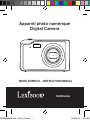 1
1
-
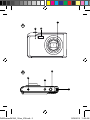 2
2
-
 3
3
-
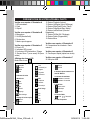 4
4
-
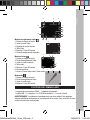 5
5
-
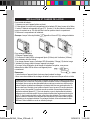 6
6
-
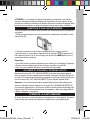 7
7
-
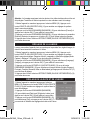 8
8
-
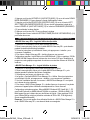 9
9
-
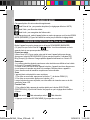 10
10
-
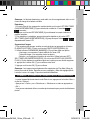 11
11
-
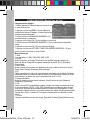 12
12
-
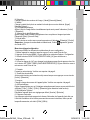 13
13
-
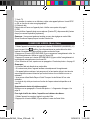 14
14
-
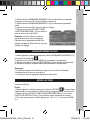 15
15
-
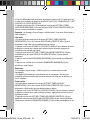 16
16
-
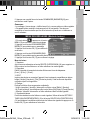 17
17
-
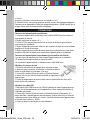 18
18
-
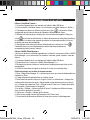 19
19
-
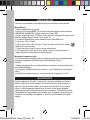 20
20
-
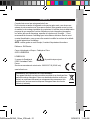 21
21
-
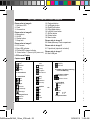 22
22
-
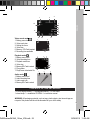 23
23
-
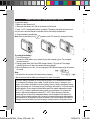 24
24
-
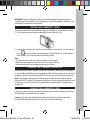 25
25
-
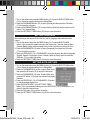 26
26
-
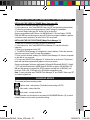 27
27
-
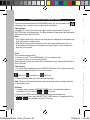 28
28
-
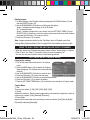 29
29
-
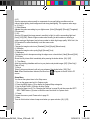 30
30
-
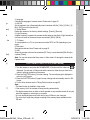 31
31
-
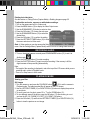 32
32
-
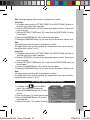 33
33
-
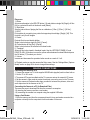 34
34
-
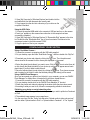 35
35
-
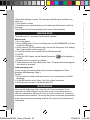 36
36
-
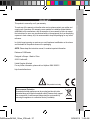 37
37
-
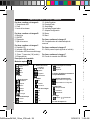 38
38
-
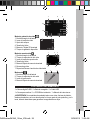 39
39
-
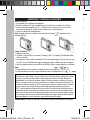 40
40
-
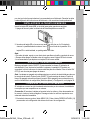 41
41
-
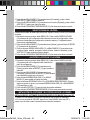 42
42
-
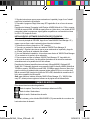 43
43
-
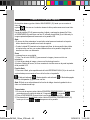 44
44
-
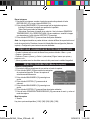 45
45
-
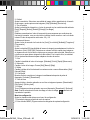 46
46
-
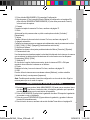 47
47
-
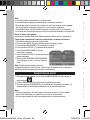 48
48
-
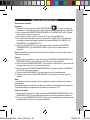 49
49
-
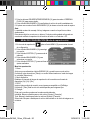 50
50
-
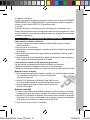 51
51
-
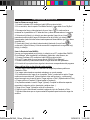 52
52
-
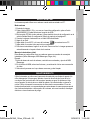 53
53
-
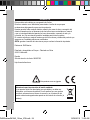 54
54
-
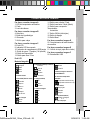 55
55
-
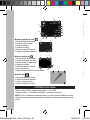 56
56
-
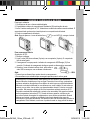 57
57
-
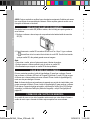 58
58
-
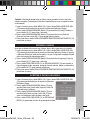 59
59
-
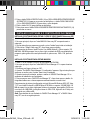 60
60
-
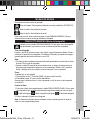 61
61
-
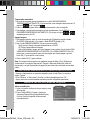 62
62
-
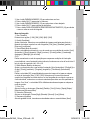 63
63
-
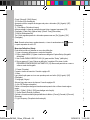 64
64
-
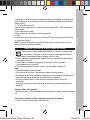 65
65
-
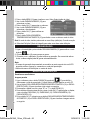 66
66
-
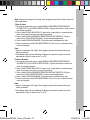 67
67
-
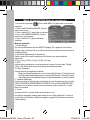 68
68
-
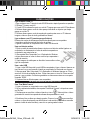 69
69
-
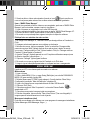 70
70
-
 71
71
-
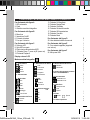 72
72
-
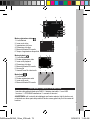 73
73
-
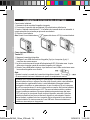 74
74
-
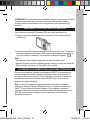 75
75
-
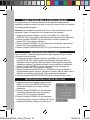 76
76
-
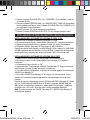 77
77
-
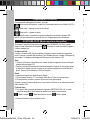 78
78
-
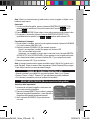 79
79
-
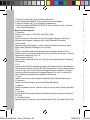 80
80
-
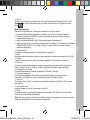 81
81
-
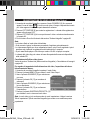 82
82
-
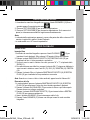 83
83
-
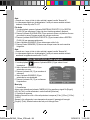 84
84
-
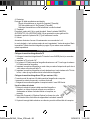 85
85
-
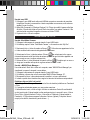 86
86
-
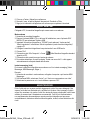 87
87
-
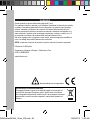 88
88
-
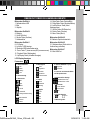 89
89
-
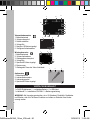 90
90
-
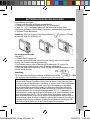 91
91
-
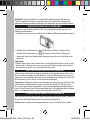 92
92
-
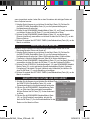 93
93
-
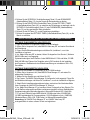 94
94
-
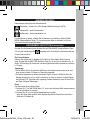 95
95
-
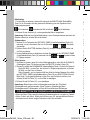 96
96
-
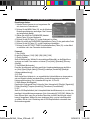 97
97
-
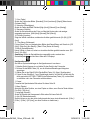 98
98
-
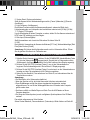 99
99
-
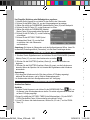 100
100
-
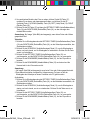 101
101
-
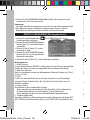 102
102
-
 103
103
-
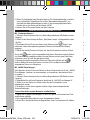 104
104
-
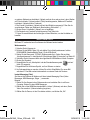 105
105
-
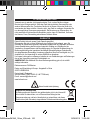 106
106
-
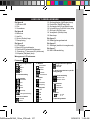 107
107
-
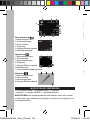 108
108
-
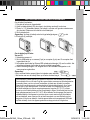 109
109
-
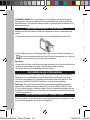 110
110
-
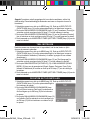 111
111
-
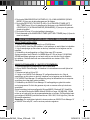 112
112
-
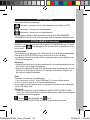 113
113
-
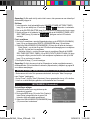 114
114
-
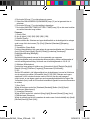 115
115
-
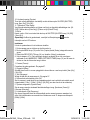 116
116
-
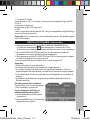 117
117
-
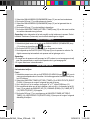 118
118
-
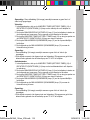 119
119
-
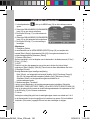 120
120
-
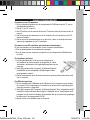 121
121
-
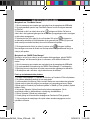 122
122
-
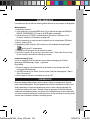 123
123
-
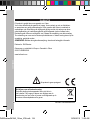 124
124
-
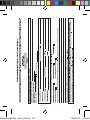 125
125
-
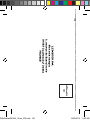 126
126
in andere talen
- English: Lexibook DJ052MH User manual
- italiano: Lexibook DJ052MH Manuale utente
- français: Lexibook DJ052MH Manuel utilisateur
- español: Lexibook DJ052MH Manual de usuario
- Deutsch: Lexibook DJ052MH Benutzerhandbuch
- português: Lexibook DJ052MH Manual do usuário
Gerelateerde papieren
-
Lexibook DJ017 Handleiding
-
Lexibook DJ014DP Handleiding
-
Lexibook REINE DES NEIGES DJ134FZ Handleiding
-
Lexibook DJ135 Handleiding
-
Lexibook DJ024 Serie Handleiding
-
Lexibook DJ024 Handleiding
-
Lexibook Trendy 8 Megapixel Handleiding
-
Lexibook ferrari dj050fe Handleiding
-
Lexibook Move Cam DJA-200 Handleiding
-
Lexibook DJ290SW de handleiding
Andere documenten
-
Rollei Sportsline 85 de handleiding
-
Rollei Sportsline 85 Gebruikershandleiding
-
Rollei Sportsline 85 Gebruikershandleiding
-
Easypix DVC 5130 HD Gebruikershandleiding
-
Lenco Sportcam 400 Handleiding
-
CONCORD 3045 Handleiding
-
V7 CS0300 de handleiding
-
V7 Professional Webcam 1310 Handleiding
-
MEMUP M28T HD Snelstartgids
-
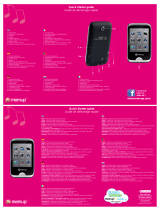 Memup M M28T HD Snelstartgids
Memup M M28T HD Snelstartgids